Ricoh AFICIO MP C1500 BROCHURE [zh]
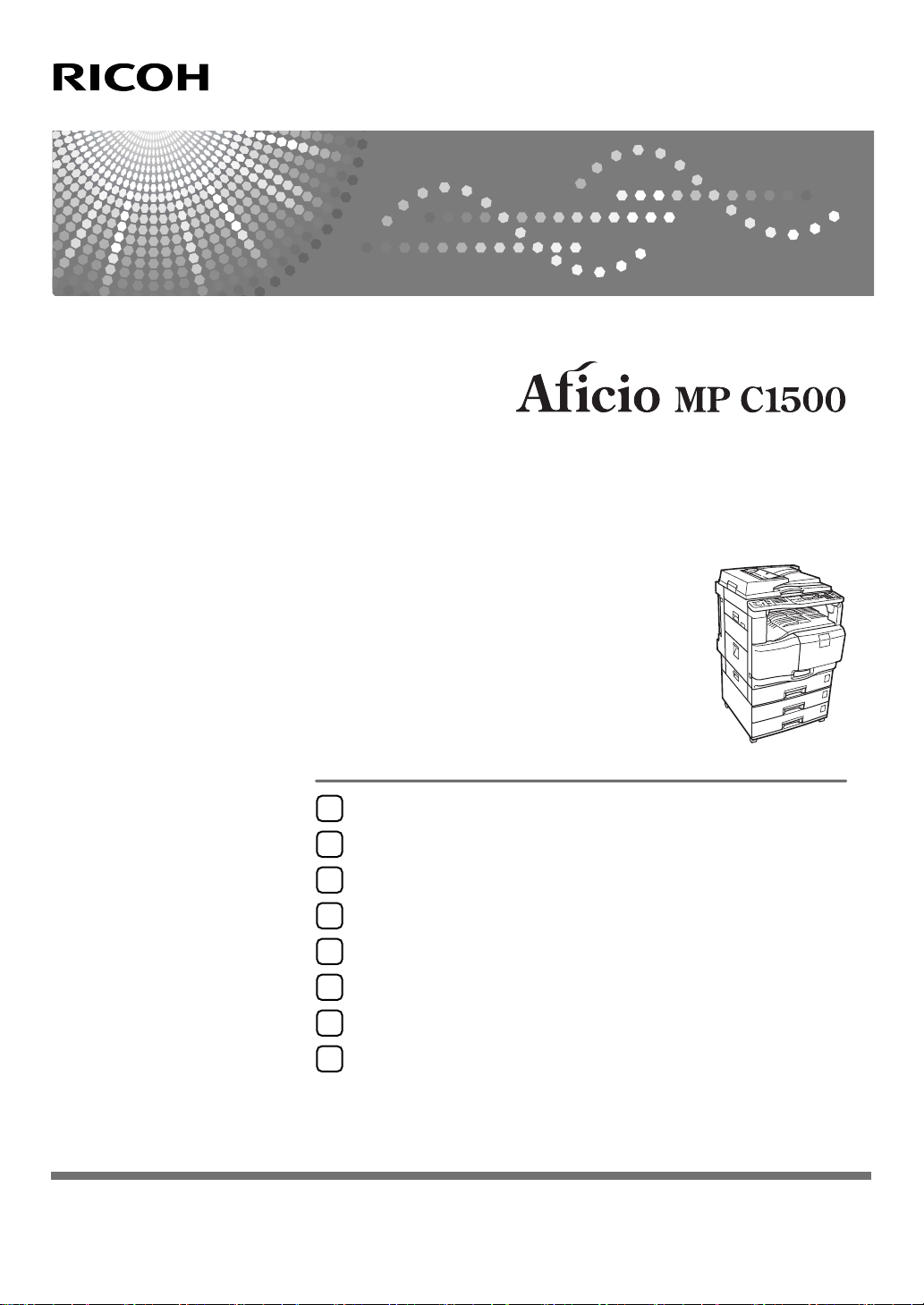
當本機無法按要求進行操作時
1
使用影印功能時的疑難排解
2
使用傳真機功能時的疑難排解
3
使用印表機功能時的疑難排解
4
使用掃描器功能時的疑難排解
5
添加紙張和更換列印墨盒
6
操作說明書
疑難排解
清除夾紙
7
備註
8
在使用本機前請仔細閱讀本手冊,然後將其存放在便於取閱處以備日後參考。 為了安全正確使用本機,請務必在使用
本機前閱讀 “關於本機”中的安全資訊。
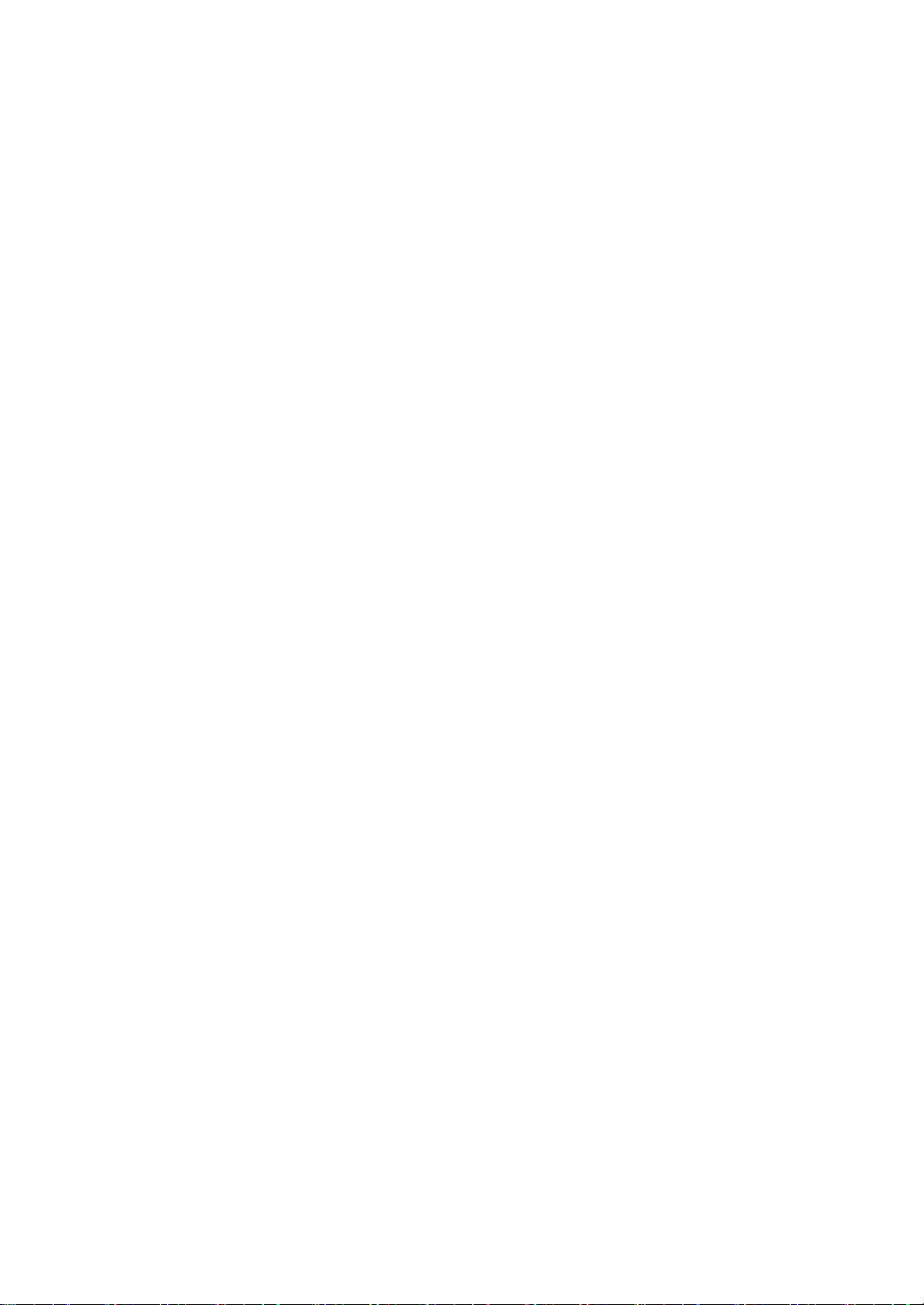
簡介
本手冊包括本機操作與使用的詳細說明和注意事項。 為了您的安全和利益,請在使用本機前仔細閱讀本
手冊。 請將此手冊保存在便於取閱處已備隨時參考。
請勿影印或列印由法律所禁止複製的任何材料。
通常,當地法律禁止影印或列印下列材料:
銀行票據、印花稅票、債券、股票、銀行匯票、支票、護照、駕照。
上述清單僅作參考,並不包括所有範圍。 我們對其萬完整性或準確性不承擔責任。 如果您對複影印或列
印某些材料的合法性有任何疑問,請諮詢您的法律顧問。
重要資訊
本手冊內容如有變動恕不另行通知。 本公司不對因運用或操作本設備而導致的直接,間接,特殊,意外
或相關因素而生的損壞承擔任何責任。
註
部分說明圖可能與您的機器略有差異。
視您所在國家而定,某些設備可能為選購件。 相關的詳細資訊,請洽詢當地經銷商。
注意:
如果採用的控制、調整或操作步驟與本手冊的說明不同,可能會造成危險的輻射外洩。
在本手冊中使用了兩種尺寸表示法。 使用本機時請參閱公制。
為了獲得良好的影印品質,供應商建議您使用原廠提供的原裝墨水。
如果在供應商提供的辦公用品上使用了非原廠提供的原裝配件,供應商對由此而引起的一切後果概不負
責。
電源
110V, 60Hz, 3.6A 或更低。
請務必將電源線連線至如上所述的電源。 有關電源的詳細資訊,請參閱第 109 頁 “ 電源連接 ” 。
商標
®
Microsoft
,Windows®和 Windows NT®都是 Microsoft Corporation 在美國和 / 或其它國家的註冊商標。
TrueType 是 Apple Computer, Inc. 的註冊商標。
PostScript
®
和 Acrobat®都是 Adobe Systems, Incorporated 的註冊商標。
PCL 是 Hewlett-Packard 公司的註冊商標。
Bluetooth 是 Bluetooth SIG, Inc. (專用利益共同體)的商標,並經許可用於 RICOH 有限公司。
PictBridge 是商標。
這裡使用的其它產品名稱僅用作辨認且可能是它們相應公司的商標。 我們對這些標記不擁有任何權利。
以下為 Windows 作業系統的專有名稱:
• Windows
• Windows
• Windows
• 以下為 Windows
Microsoft® Windows® 2000 Advanced Server
Microsoft
Microsoft
• 以下為 Windows
Microsoft
Microsoft
• 以下為 Windows Server
Microsoft
Microsoft
Microsoft
• 以下為 Windows
Microsoft
Microsoft
®
95 的產品名稱是 Microsoft® Windows® 95
®
98 的產品名稱是 Microsoft® Windows® 98
®
Me 的產品名稱是 Microsoft® Windows® Millennium Edition (Windows Me)
®
2000 的產品名稱:
®
Windows® 2000 Server
®
Windows® 2000 Professional
®
®
®
®
®
®
®
®
XP 的產品名稱:
Windows® XP Professional
Windows® XP Home Edition
TM
2003 的產品名稱:
Windows Server
Windows Server
TM
2003 Standard Edition
TM
2003 Enterprise Edition
Windows ServerTM 2003 Web Edition
®
NT 的產品名稱:
Windows NT® Server 4.0
Windows NT® Workstation 4.0
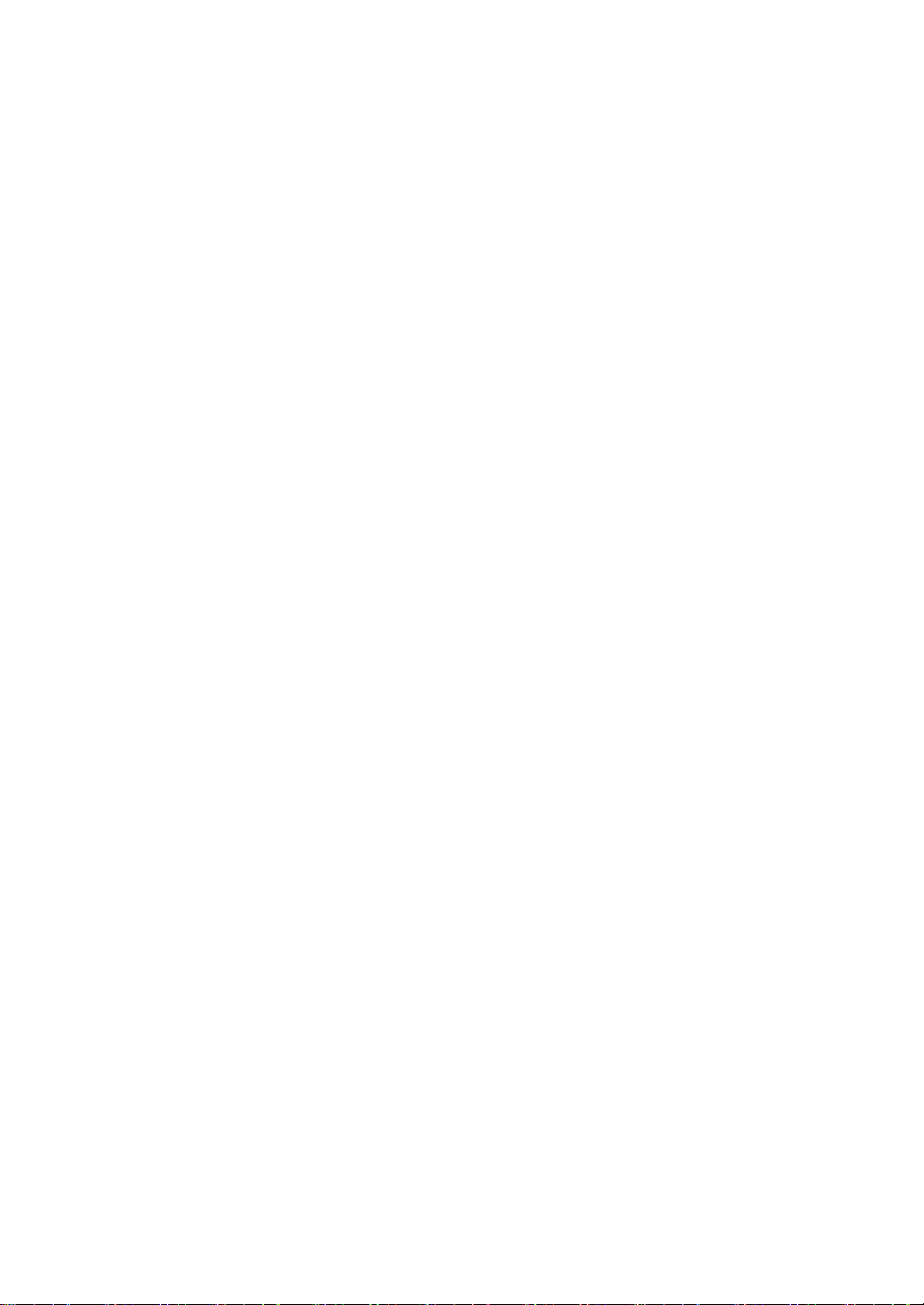
本機操作手冊
請參閱與您想要對本機進行的操作相關的手冊。
❖ 關於本機
在使用本機之前 , 請務必閱讀手冊中的安全資訊。
本手冊對本機的功能進行了介紹。 此外還介紹了控制面板、使用本機的準備步
驟、如何輸入文本以及如何安裝提供的 CD-ROM。
❖ 常規設定指南
有關使用者工具設定值和通訊錄操作步驟(例如登記傳真號碼、電子郵件地址
和使用者代碼等),請參 見本手冊。 有關連接本機的方法,您也可參閱本手冊。
❖ 疑難排解
介紹如何解決常見問題及如何更換紙張、列印墨水匣及其它耗材。
❖ 安全參考手冊
本手冊供本機的管理員使用。 該手冊中介紹了管理員可用於防止資料被修改或
防止本機被非法使用的安全功能。
有關登記管理員及設定使用者和管理員驗證的步驟,也請參閱本手冊。
❖ 影印參考手冊
介紹影印機功能及操作。 有關放置原稿的方法,您也可參閱本手冊。
❖ 傳真機參考手冊
介紹傳真機功能及操作。
❖ 印表機參考手冊
介紹印表機功能及操作。
❖ 掃描器參考手冊
介紹掃描器功能及操作。
❖ 網路指南
介紹如何在網路環境中配置和操作本機及使用提供的軟體。
該手冊處理所有機型,並介紹了本機上可能無法使用的功能和設定。 另外,影
像、圖示及被支援的作業系統的資訊可能與本機的情形略微有所不同。
i
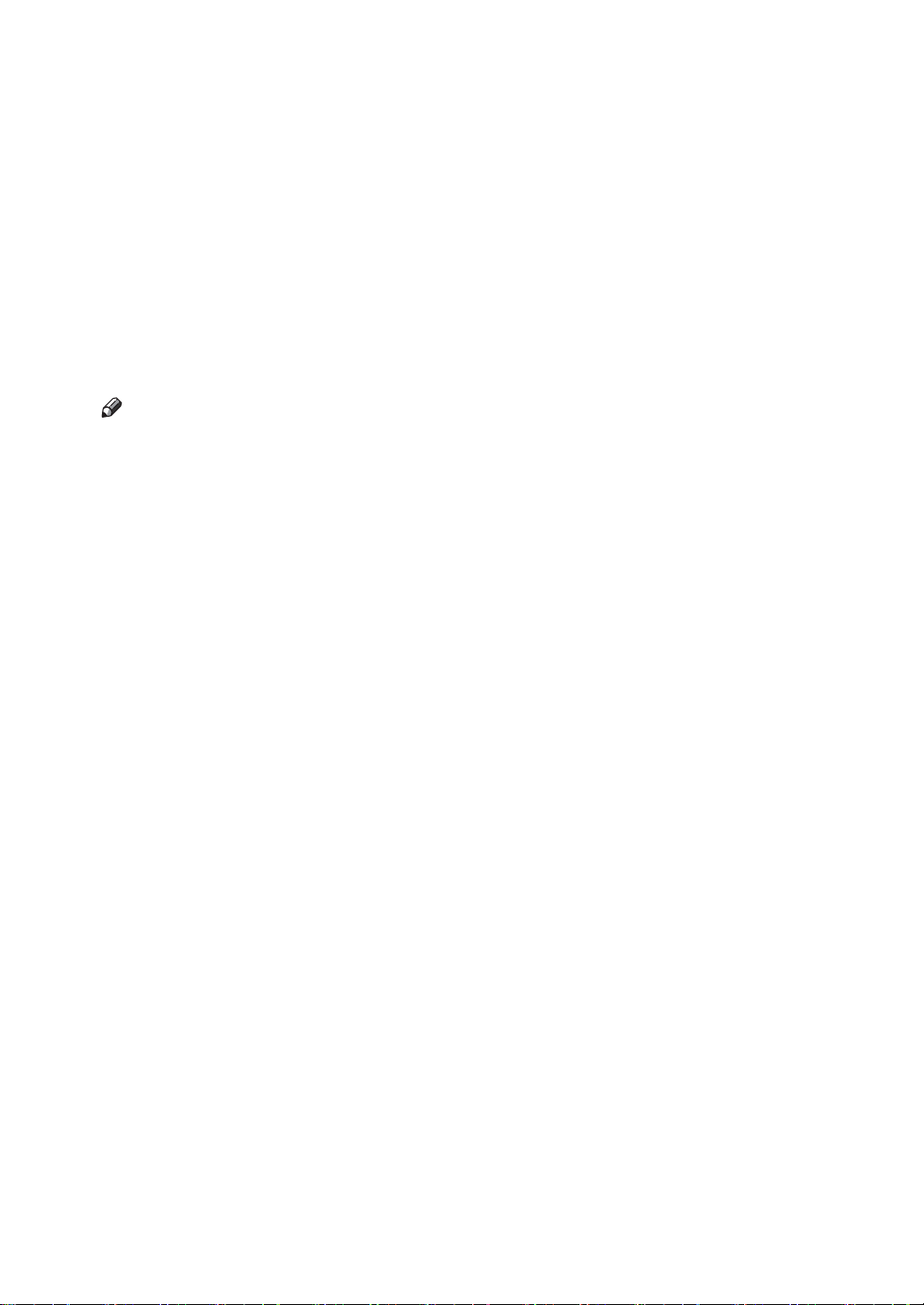
❖ 其他手冊
• 快速參考影印指南
• 快速參考傳真指南
• 快速參考印表機指南
• 快速參考掃描器指南
• PostScript3 附錄
• UNIX 附錄
• DeskTopBinder Lite 的手冊
• DeskTopBinder Lite 設定指南
• DeskTopBinder 入門指南
• Auto Document Link 指南
註
❒ 提供的手冊是針對特定的機型。
❒ 要閱讀 PDF 格式的手冊,必須安裝 Adobe Acrobat Reader/Adobe Reader。
ii
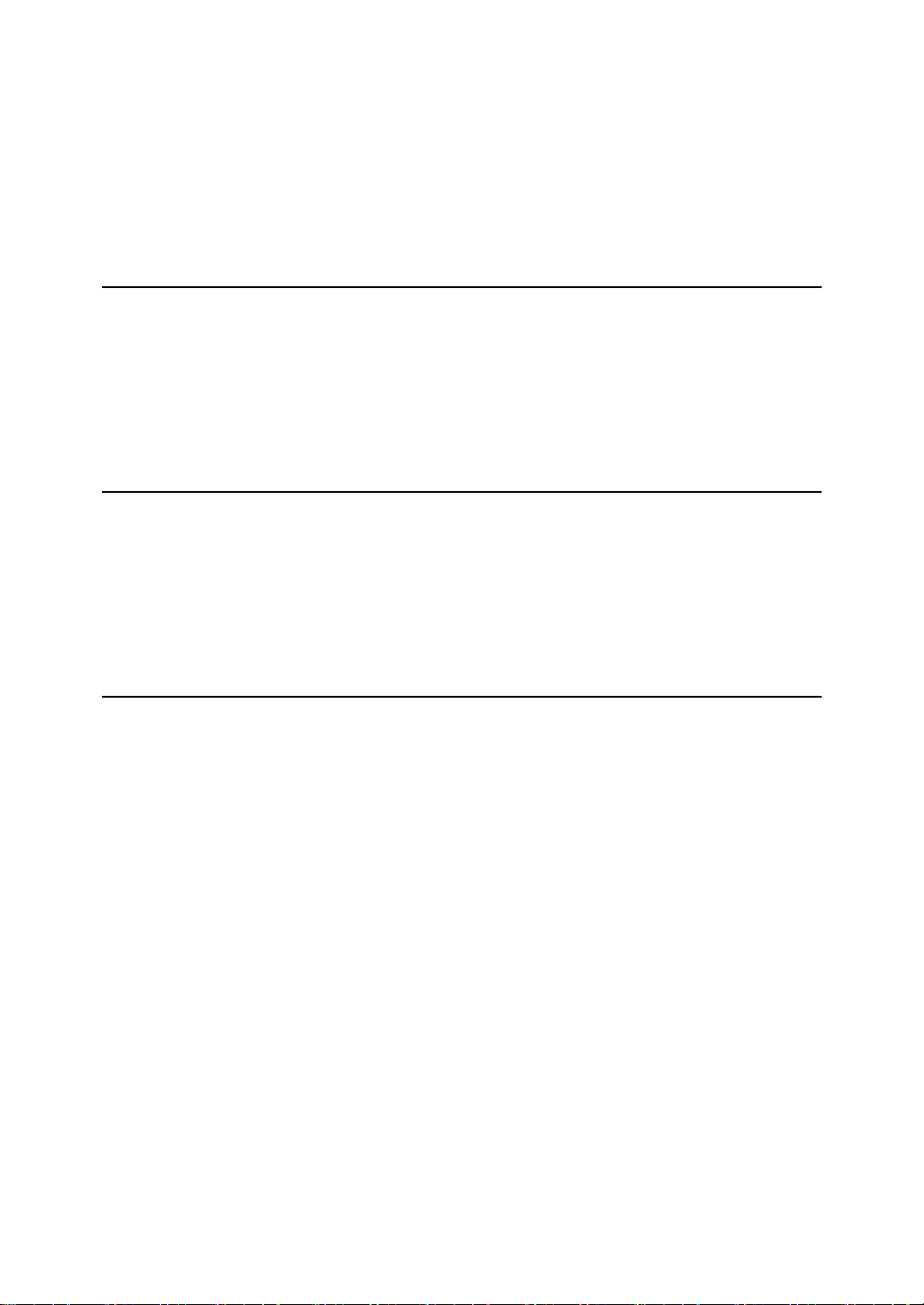
目錄
本機操作手冊 ............................................................................................... i
如何閱讀本手冊 .......................................................................................... 1
符號 ........................................................................................................................ 1
主要週邊項目的名稱 ............................................................................................ 1
1.當本機無法按要求進行操作時
指示燈 ......................................................................................................... 3
當功能狀態指示燈亮紅色時 ........................................................................ 4
操作本機出現問題時 ................................................................................... 5
當某一工作不被執行時 ................................................................................ 8
2.使用影印功能時的疑難排解
當出現訊息時 ............................................................................................ 11
當影印不清晰時 ........................................................................................ 13
當您無法根據需要進行影印時 ................................................................... 16
當記憶體已滿 ............................................................................................ 18
3.使用傳真機功能時的疑難排解
調節音量 ................................................................................................... 19
當出現訊息時 ............................................................................................ 22
當您無法根據需要發送或接收傳真訊息時 ................................................. 27
當記憶體已滿 ...................................................................................................... 31
如果列印了錯誤報告 ................................................................................. 32
關閉主電源 / 當出現斷電時 ....................................................................... 33
當使用網際網路傳真出現錯誤時 ............................................................... 34
錯誤郵件通知 ...................................................................................................... 34
錯誤報告 (電子郵件) ...................................................................................... 34
伺服器產生的錯誤電子郵件 .............................................................................. 34
iii
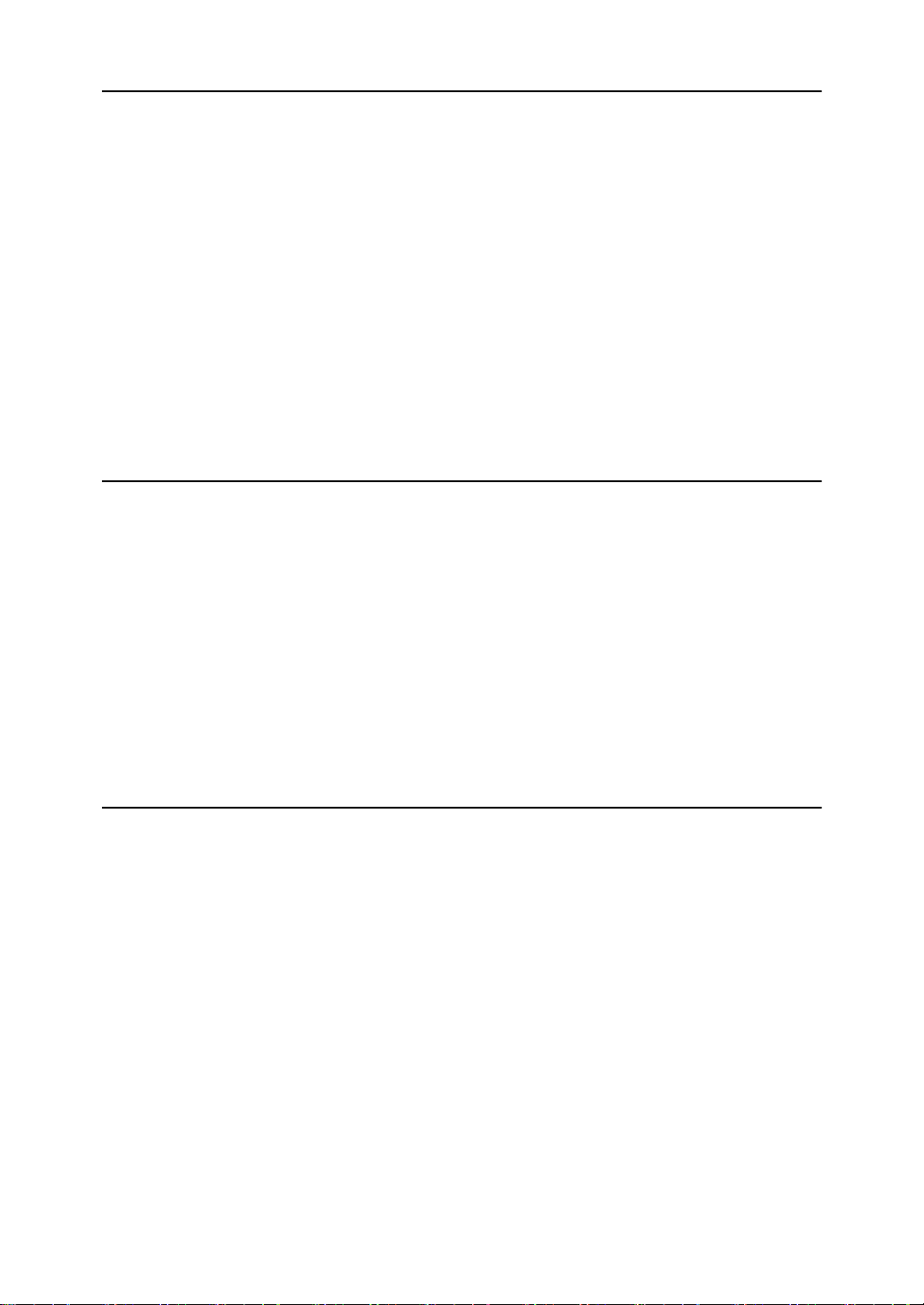
4.使用印表機功能時的疑難排解
在印表機驅動程式安裝過程中出現訊息時 ................................................. 35
Windows 95/98/Me, Windows 2000, Windows NT 4.0 ...................................... 35
Windows XP Professional、Windows Server 2003 ............................................ 35
Windows XP Home Edition ................................................................................. 36
當出現訊息時 ............................................................................................ 37
狀態訊息 .............................................................................................................. 37
警告訊息 .............................................................................................................. 37
列印錯誤日誌 ...................................................................................................... 38
當您無法列印時 ........................................................................................ 40
其他列印問題 ............................................................................................ 43
當 PictBridge 列印無法工作時 ................................................................... 52
5.使用掃描器功能時的疑難排解
當掃描效果與預期不同時 .......................................................................... 53
當您無法發送掃描的檔案 .......................................................................... 54
當您無法瀏覽網路發送掃描檔案時 .................................................................. 54
當無法啟動 TWAIN 驅動程式時 ....................................................................... 54
無法使用網路傳送功能 ...................................................................................... 54
當出現訊息時無法進行操作 .............................................................................. 54
當顯示訊息時 ............................................................................................ 55
當控制面板上顯示訊息時 .................................................................................. 55
當客戶端電腦上顯示訊息時 .............................................................................. 58
6.添加紙張和更換列印墨盒
裝紙 .......................................................................................................... 61
將紙張裝入紙匣 1 ............................................................................................... 61
將紙張裝入紙匣 2 和 3 ....................................................................................... 63
變更紙張尺寸 ............................................................................................ 66
更改紙匣 1 中的紙張尺寸 .................................................................................. 66
更改紙匣 2、3 中的紙張尺寸 ............................................................................ 74
處理列印墨盒 ............................................................................................ 79
更換列印墨盒 ...................................................................................................... 80
當油墨用盡時發送傳真訊息 .............................................................................. 81
油墨 ...................................................................................................................... 81
iv
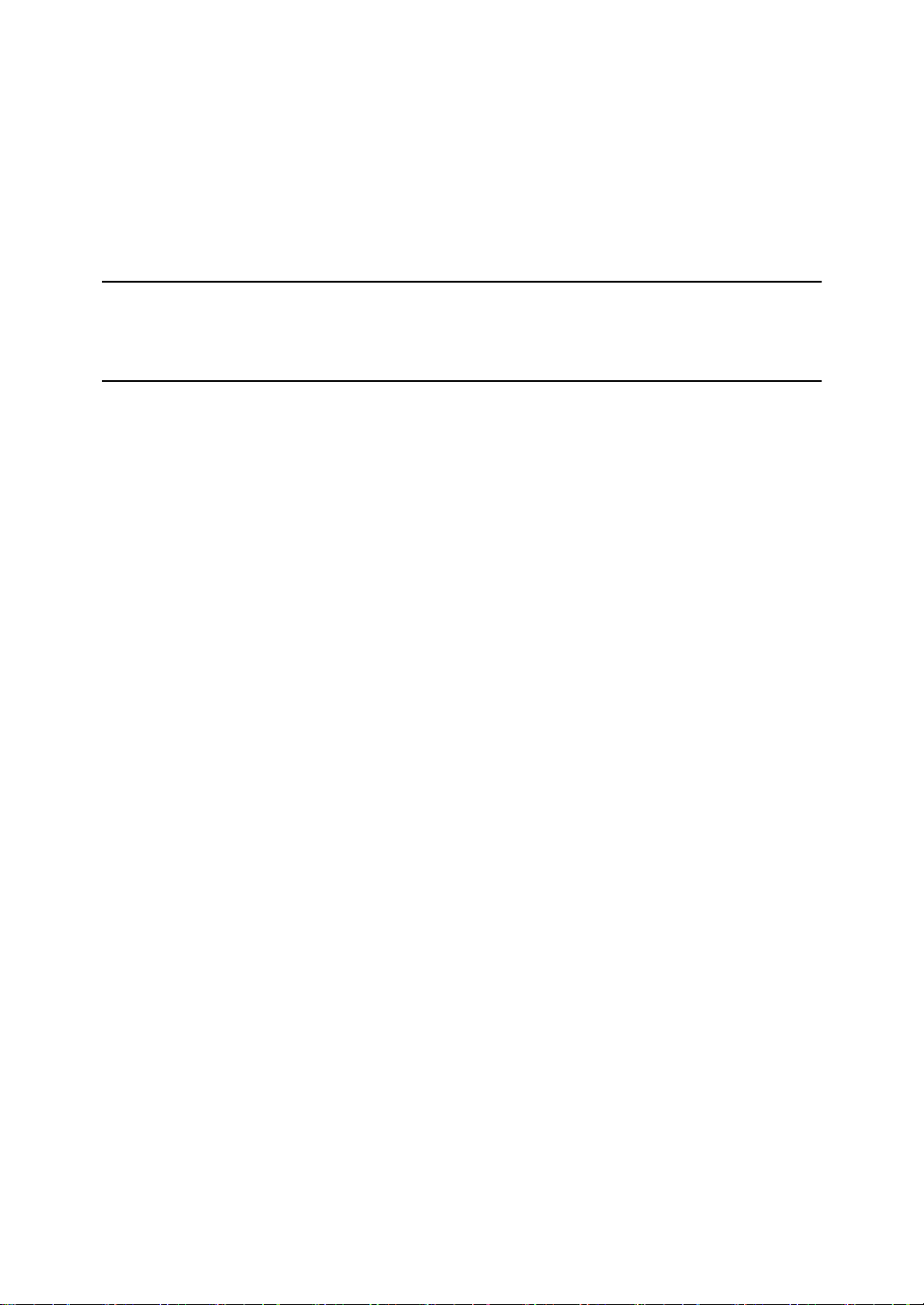
維護 .......................................................................................................... 83
噴嘴檢查圖樣 ...................................................................................................... 83
清潔列印頭 .......................................................................................................... 86
清洗列印頭 .......................................................................................................... 88
調節 ...................................................................................................................... 90
更換傳送戳記墨盒 ................................................................................... 101
7.清除夾紙
取出夾紙 ................................................................................................. 103
8.備註
放置機器的地點 ...................................................................................... 107
機器使用環境 .................................................................................................... 107
搬動 .................................................................................................................... 108
電源連接 ............................................................................................................ 109
使用本機 ............................................................................................................ 109
當長時間不使用機器時 .................................................................................... 110
維護您的機器 .......................................................................................... 111
清潔曝光玻璃 .................................................................................................... 111
清潔曝光玻璃蓋 ................................................................................................ 112
清潔 ADF/ARDF ................................................................................................ 112
索引 ........................................................................................................ 113
v
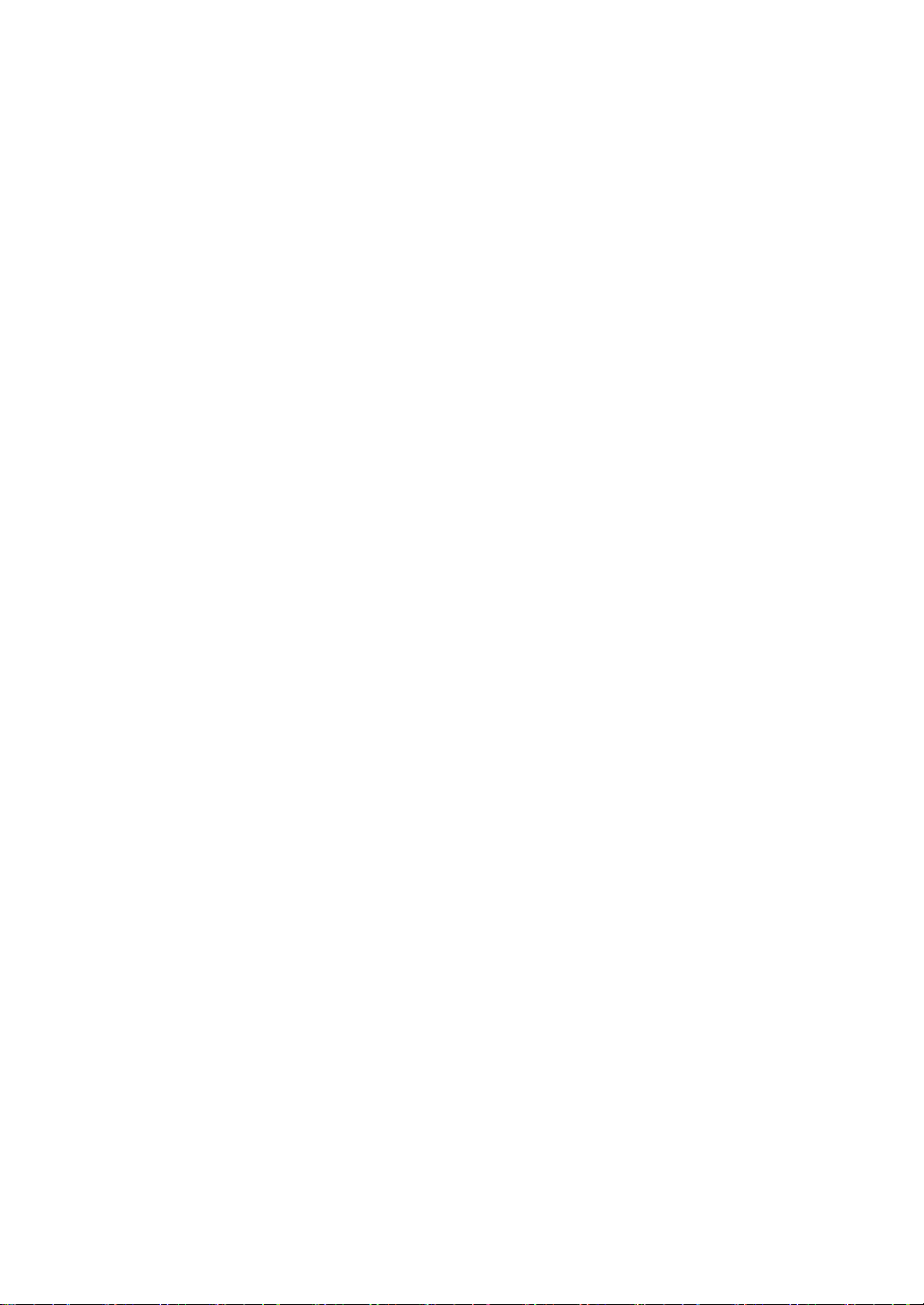
vi
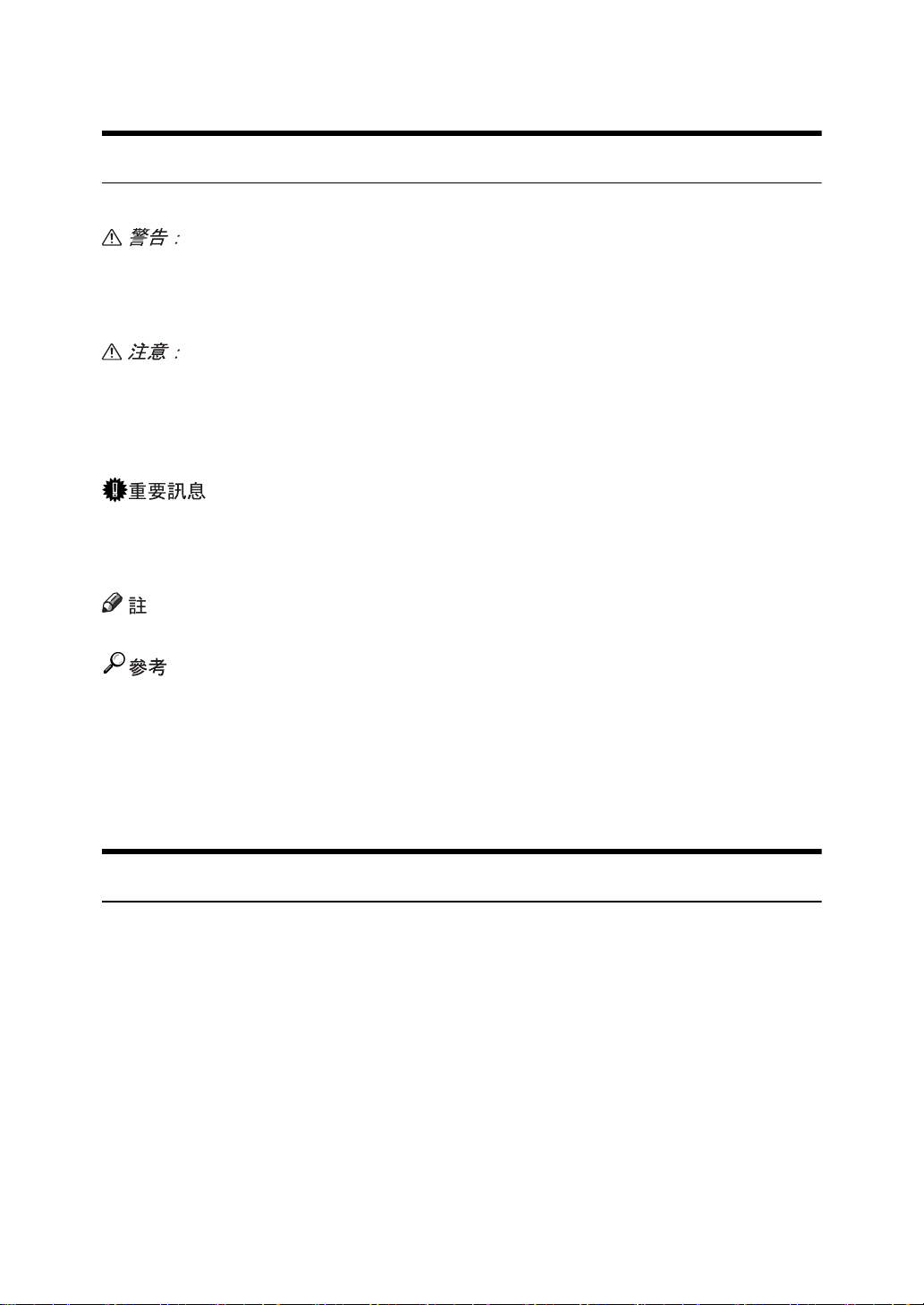
如何閱讀本手冊
符號
本手冊使用下列符號:
表示重要安全注意事項。
不注意這些事項可能會造成重傷或死亡。 請務必閱讀這些注意事項。 您可在關於
本機的 “安全資訊”章節中找到這些安全注意事項。
表示重要安全注意事項。
不注意這些注意事項可能會造成中度或輕度傷害,或對本機或財產造成損失。 請
務必閱讀這些注意事項。 您可在本手冊的 “安全資訊”章節中找到這些安全注意
事項。
表示使用本機時需要注意的事項,並對可能引起夾紙、原稿損壞或資料遺失的原
因進行說明。 請務必閱讀這些說明。
此符號表示操作前所需的資訊或準備工作。
表示本機功能的附加說明及解決使用者問題的說明。
此符號位於章節的最後。 表示可找到更多相關資訊的地方。
[ ]
表示出現在本機的顯示面板上的鍵名。
【 】
表示出現在本機的控制面板上的鍵名。
主要週邊項目的名稱
在本手冊中,本機的主要週邊項目簡稱如下:
• 自動送稿機 →ADF
• 可掃描雙面的自動送稿機 →ARDF
1

2
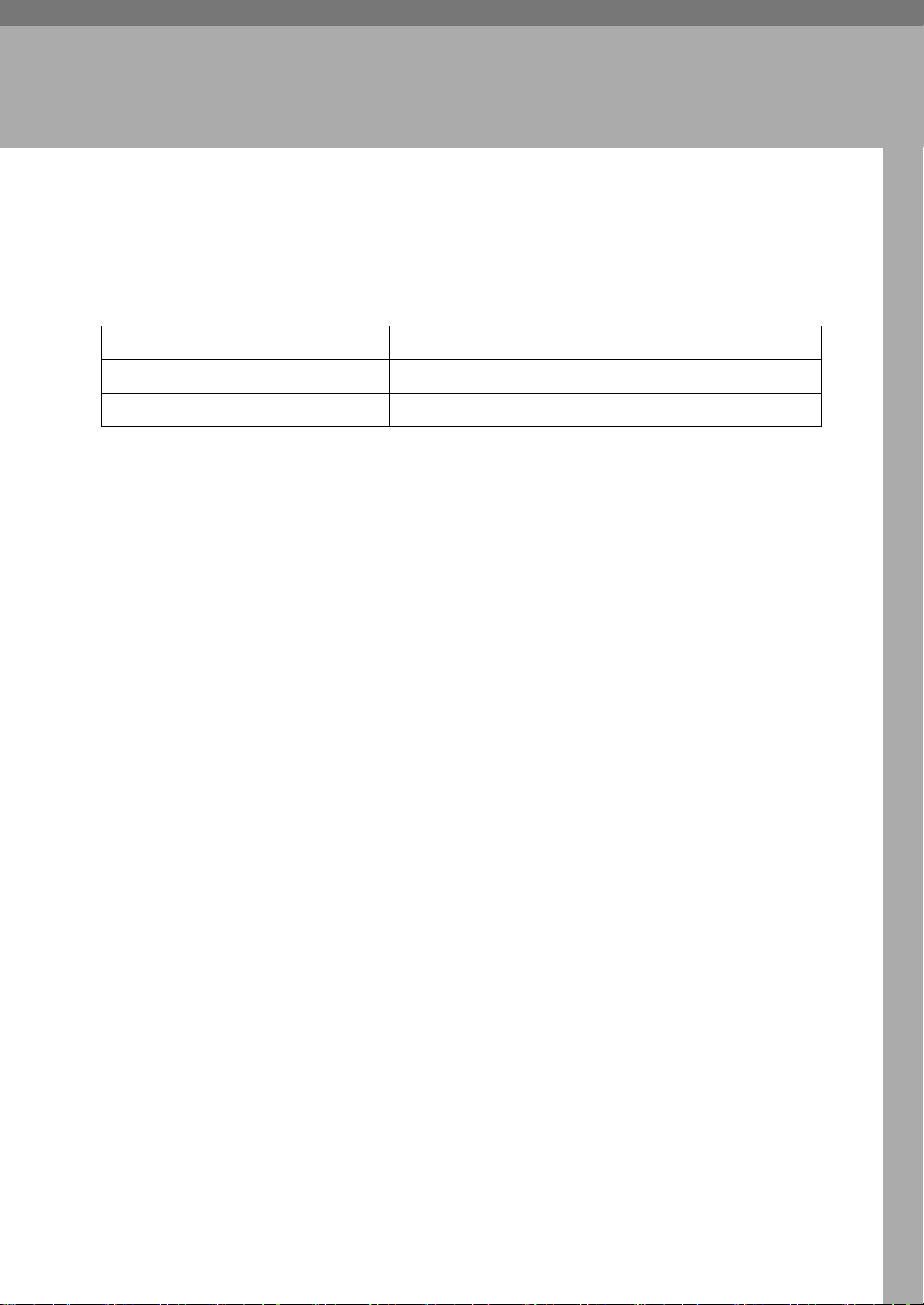
1. 當本機無法按要求進行操作時
本章節介紹了適用於本機所有功能的基本疑難排解步驟。
指示燈
本章節介紹了當主機需要使用者取出夾紙、添加紙張或其他操作時顯示的符號。
x:夾紙指示燈 當發生夾紙時出現。 請參閱第 103 頁 “ 清除夾紙 ” 。
B:加紙指示燈 當發生缺紙時出現。 請參閱第 61 頁 “ 裝紙 ” 。
G:加油墨指示燈 當油墨不足時亮起。 請參閱第 79 頁 “ 處理列印墨盒 ” 。
3
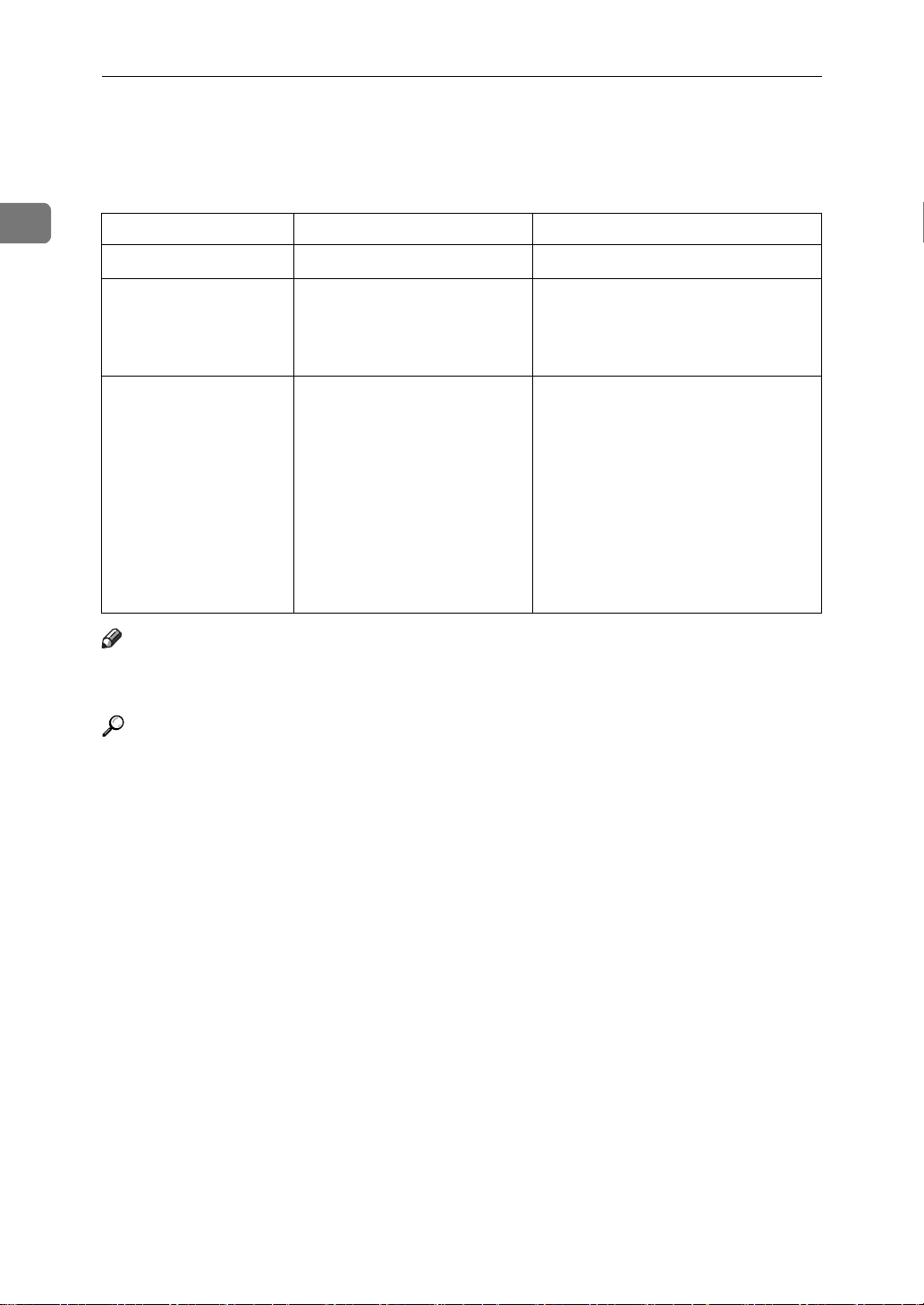
當本機無法按要求進行操作時
當功能狀態指示燈亮紅色時
若功能鍵亮紅色,請按此鍵切換對應功能的畫面,然後遵照出現的訊息指示。
1
問題 原因 解決方法
未列印出文件和報告。 無剩餘的影印紙。 添加紙張。 請參閱第 61 頁 “ 裝紙 ” 。
出現了一個錯誤。 亮紅色的功能鍵那個功能有問
題。
本機無法連接至網路。 出現了網路錯誤。 • 檢查所顯示的訊息,並採取適當
記下顯示畫面上顯示的代碼號,然後
聯絡維修代表。 請參閱各章節的
“當顯示訊息時”。 通常,也可使用
其他功能。
的措施。 請參閱各章節的“當顯
示訊息時”。
• 檢查本機是否正確連接至網路,
以及本機是否正確設定。 請參見
常規設定指南中的 “網路設
定”。
• 請聯絡管理員。
• 如果您採取了上述措施後功能鍵
仍亮起紅色,請聯絡維修代表。
註
❒ 如果您正在使用的功能出現錯誤,請檢查在控制面板上出現的訊息,然後參閱
在“當顯示訊息時”中相關的功能。
參考
第 11 頁 “ 使用影印功能時的疑難排解 ” 。
第 19 頁 “ 使用傳真機功能時的疑難排解 ” 。
第 35 頁 “ 使用印表機功能時的疑難排解 ” 。
第 53 頁 “ 使用掃描器功能時的疑難排解 ” 。
4
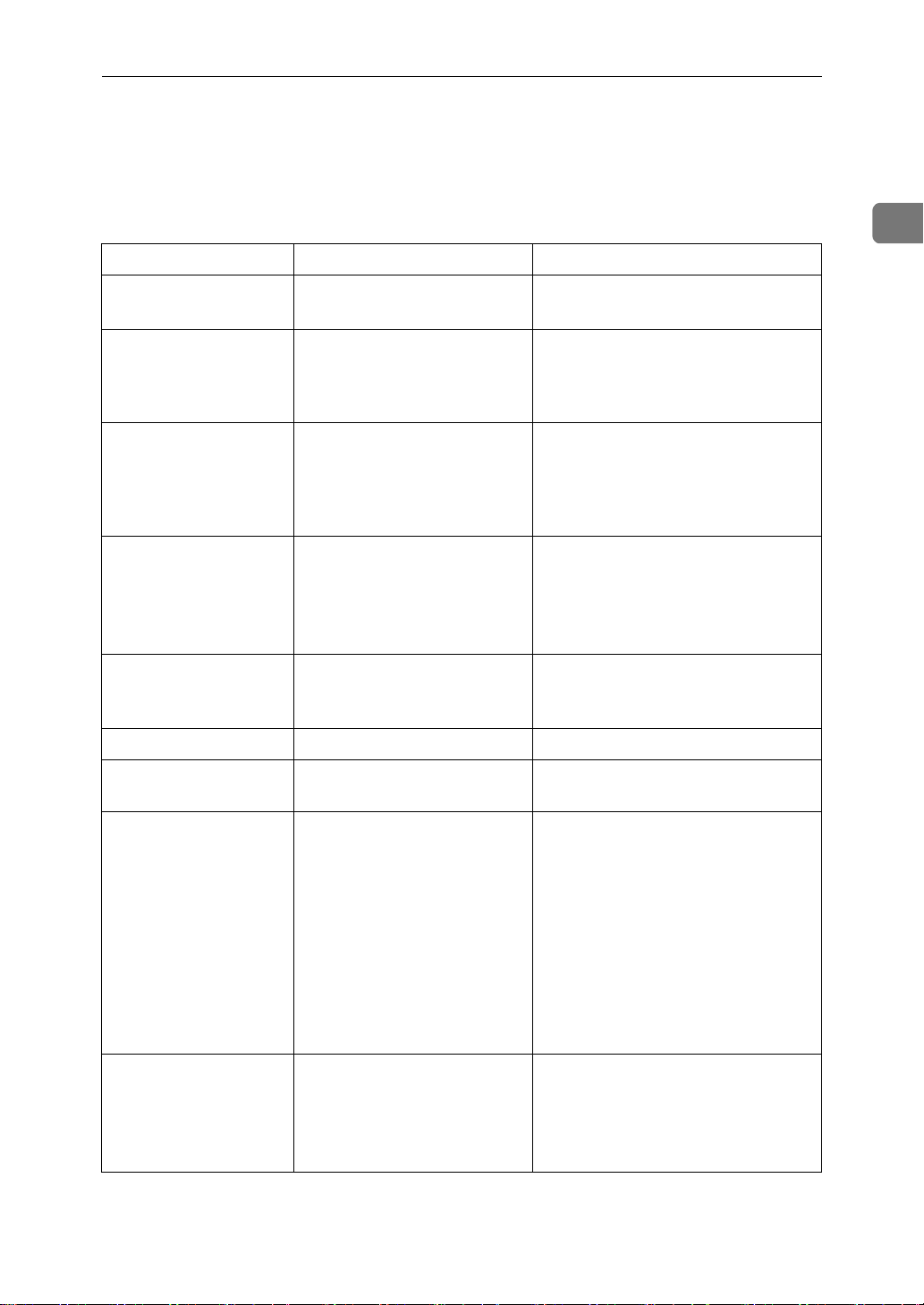
操作本機出現問題時
下表說明常見問題和訊息。
操作本機出現問題時
如果顯示出其他訊息,請根據顯示的指示進行操作。
問題 原因 解決方法
請稍候。”出現。
"
請稍候。”出現在顯
"
示畫面上。
雖然使用主電源開關開
啟本機時出現影印機畫
面,但是按 【傳真機】
或 【掃描器】鍵無法切
換至其他畫面。
本機剛打開電源並顯示
使用者工具畫面,但使
用者工具選單有項目缺
失。
顯示畫面難以看清。 未調節畫面對比度。 將畫面對比度旋鈕設定至較亮位置,
當您開啟操作開關後,會出現
此訊息。
如果長時間未使用本機,則當
打開電源後,列印或啟動時可
能需要比一般情況更長的時
間。
影印機功能以外的功能尚未準
備完畢。
影印機功能以外的功能尚未準
備完畢。 所需時間因功能而
異。 當功能可供使用時,則在
使用者工具選單中會出現這些
功能。
如果本機未在 2 分鐘內啟動,請聯絡
您的維修代表。
等待 10 分鐘左右。
稍等片刻。
稍等片刻。
以使顯示面板更清楚。 請參見常規設
定指南中的 “顯示畫面對比度”。
1
顯示畫面不亮。操作開關被關掉了。 打開操作開關。
打開操作開關後沒有任
何反應。
按下按鈕時主電源指示
燈持續閃爍且不熄滅。
"
調整中 ...”出現。
主電源開關被關掉了。 打開主電源開關。
下列情況下可能會出現該現
象:
• 曝光玻璃蓋、ADF 或
ARDF 處於打開狀態。
• 本機正在與外部設備進行
通訊。
• 硬碟處於作用中。
• 本機中安裝了傳真機單元
且正在使用直接撥號功
能。
• 本機正在進行影像調整操
作。
• 本機正在清潔列印頭。
關上曝光玻璃蓋、ADF 或 ARDF,然
後檢查本機是否正在與電腦進行通
訊。
在操作過程中本機可能會進行定期維
護。 維護的頻率和持續時間取決於濕
度、溫度和列印因素 (如列印數量、
紙張尺寸和紙張類型)。 等待本機準
備完畢。
5
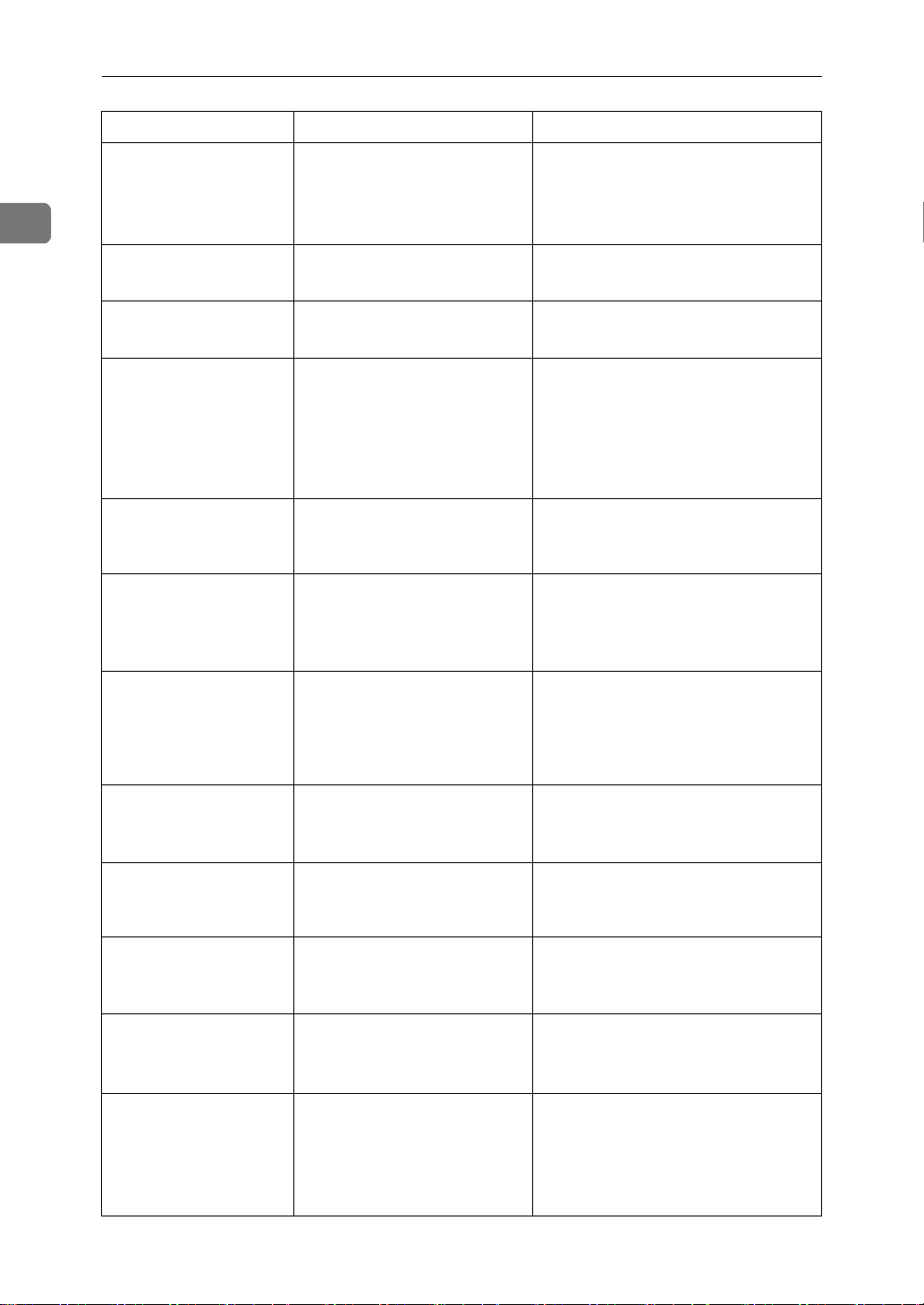
當本機無法按要求進行操作時
問題 原因 解決方法
1
原稿影像列印在紙張的
反面。
經常發生夾紙。 紙匣側檔板可能未鎖定。 查看側檔板是否鎖定。 請參閱第 66
經常發生夾紙。 紙匣末端檔板可能未正確固定。檢查末端檔板是否固定正確。 請參閱
經常發生夾紙。裝入的紙張尺寸機器無法識別。如果您裝入的紙張尺寸本機無法識
經常發生夾紙。 可能裝入了未顯示在紙張尺寸
即使移除了夾紙,出錯
訊息仍存在。
可能紙張擺放不正確。 正確裝入紙張。 將紙張列印面朝下裝
入紙匣,裝入手送台時列印面朝上。
請參閱第 64 頁 “ 方向固定的紙張或
雙面紙 ” 。
頁 “ 變更紙張尺寸 ” 。
第 66 頁 “ 變更紙張尺寸 ” 。
別,請在 “紙張尺寸”中指定紙張
尺寸。 請參閱 “紙匣紙張尺寸”: 紙
匣 1”、“紙匣紙張尺寸: 紙匣 2-
3”、 常 規設定指南和影印紙”,關於
本機。
使用紙匣紙張設置來設定紙張尺寸。
選擇器中的尺寸的紙張。
顯示夾紙訊息時,只有根據要
求打開並關閉蓋子後此訊息才
消失。
紙張仍夾在紙匣中。
請參閱常規設定指南中的 “紙匣紙
張設置”。
清除夾紙,然後打開並關閉前蓋。 請
參閱第 103 頁 “ 取出夾紙 ” 。
在您更換耗材或清除夾
紙後,本機可能不會切
換至正在使用的功能的
畫面。
無法進行列印。 油墨已耗盡。 只要 4 種顏色油墨中有一種已耗盡,
無法以雙面模式列印。 您的主機上未安裝硬碟驅動器。雙面影印需要選購的硬碟驅動器。 請
無法以雙面模式列印。 您無法將手送台和單頁手送台
無法以雙面模式列印。 “紙張類型”選擇為 [ 單面 ]。選擇 [ 開啟 ] 或“紙張類型”。 請參
無法以雙面模式列印。
如果未安裝選購的硬碟,因主
卡類型而異,在您更換耗材或
清除夾紙後,本機可能不會自
動切換回正在使用的功能的畫
面。
中的紙張用於雙面列印。
如果將紙張類型設定為 [
]、[
OHP(
紙
[
信封]、[明信片]或[噴墨明
信片
印。
投影片)]、[
]
,則您將無法選擇雙面列
標籤
厚紙]、
按 【開始】鍵。
則黑白和彩色列印都將無法進行。 請
在此種情況發生前更換列印墨盒。
參閱影印參考手冊中的 “需要選購
配置的功能”。
若要進行雙面列印,請在影印機模式
中或用印表機驅動程式選擇紙匣 1-
3。
閱常規設定指南中的 “紙張類型:
紙匣 1-3”。
選擇可進行雙面列印的紙張類型。 請
參閱常規設定指南中的 “紙張類型:
紙匣 1-3”。
6
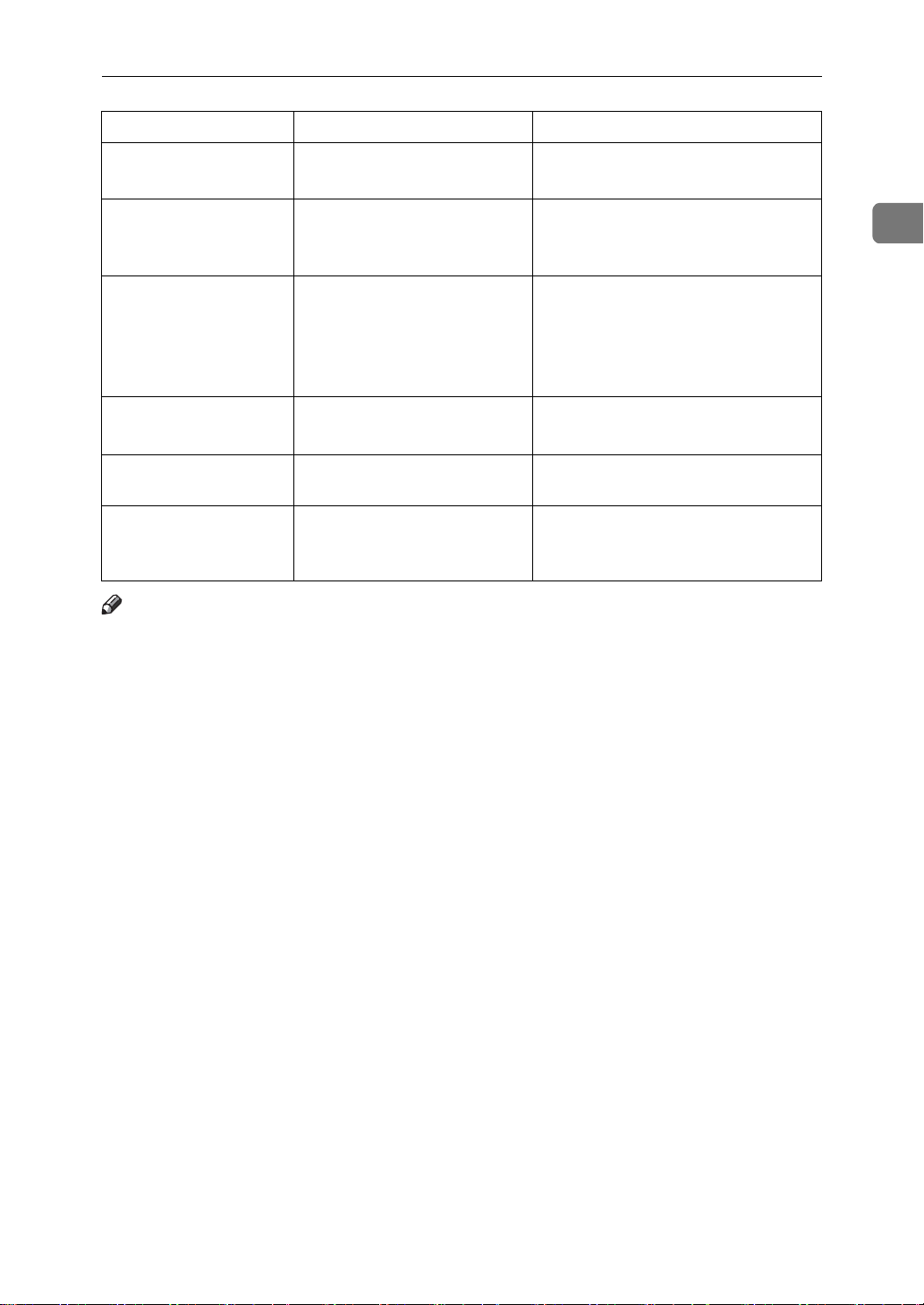
操作本機出現問題時
問題 原因 解決方法
顯示使用者代碼輸入畫面。使用者受使用者管理功能的限制。輸入使用者代碼 (最多 8 位),然後
按下 【q】。
出現驗證畫面。 設定了基本驗證、Windows 驗
證、LDAP 驗證或整合伺服器
驗證。
出現 “
溫度警報。關
印表機中的溫度過高或過低。 將印表機放置在環境溫度保持在 10-
掉主電源,調節室
溫,等一下才重新啟
動。
”訊息,並且無法
列印。
您沒有權限使用此
"
功能。
驗證失敗。 輸入的登入使用者名稱或登入
驗證失敗。 當使用 Windows 驗證、LDAP
”出現。
此功能的使用僅限於經過驗證
的使用者。
密碼不正確。
驗證或整合伺服器驗證時,無
法訪問驗證伺服器。
輸入登入使用者名稱和使用者密碼。
請參閱關於本機中的 “當顯示驗證
畫面時”。
32℃ 之間的地方。請參閱第 107 頁 “
放置機器的地點 ” 。
請聯絡管理員。
請向使用者管理員詢問正確的登入使
用者名稱和登入密碼。
請聯絡管理員。
註
❒ 如果由於紙張類型、紙張尺寸或紙張容量問題無法按您要求進行影印,則請使
用推薦的紙張。 請參閱關於本機中的 “影印紙”。
1
7
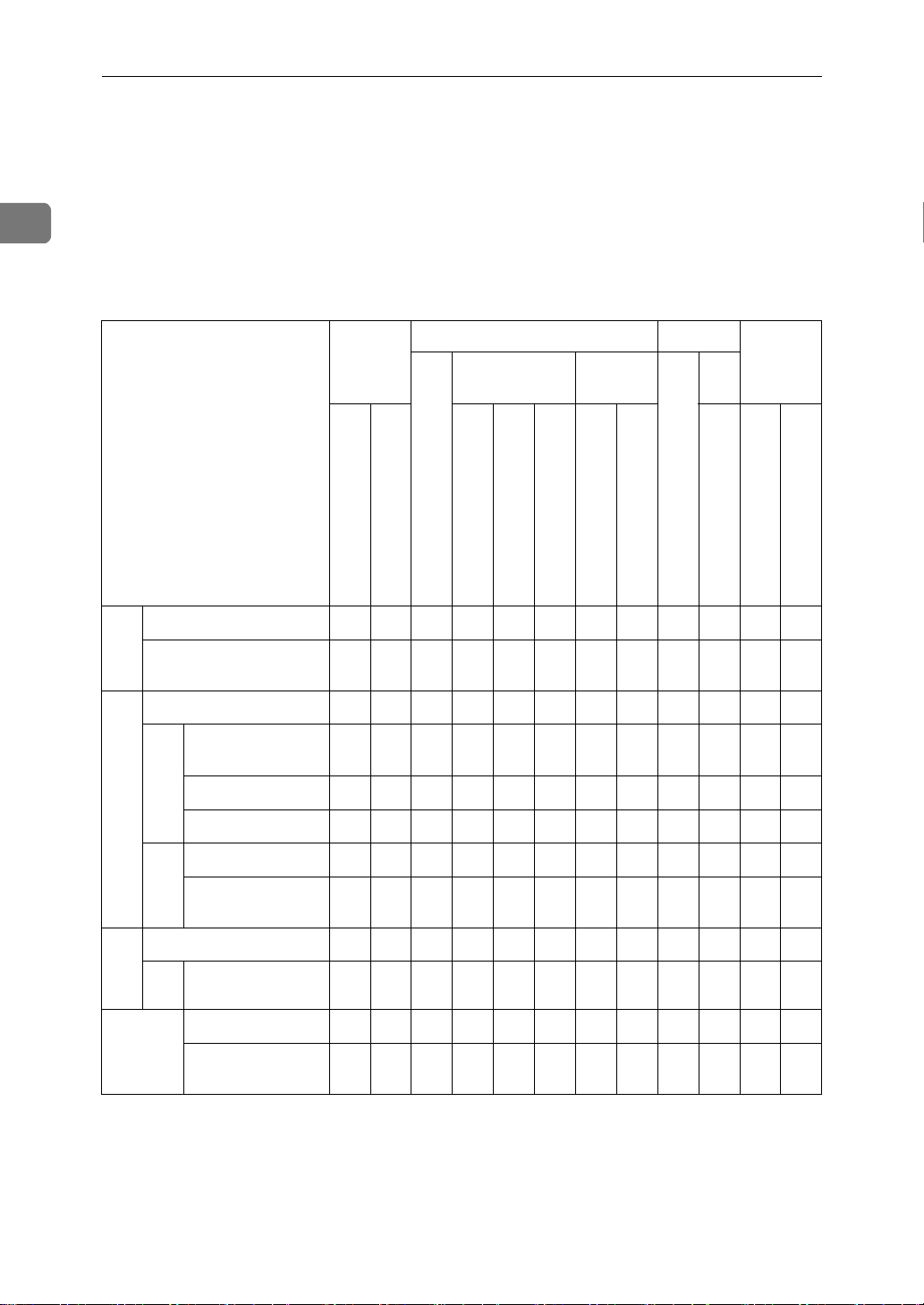
當本機無法按要求進行操作時
當某一工作不被執行時
如果本機正在忙其他功能,則您可能無法執行一項功能。
1
如果出現這種情況,請停止正在進行的功能,然後試著再次執行所需的功能。 在
某些時候,您可在不取消目前正在執行的工作的情況下,執行其他的工作 (影印
機、傳真機、印表機和掃描器)。 像這樣可以同時執行多項功能叫做“多重作業”。
功能相容性
您選擇後的模式 影印 傳真機 印表機 掃描器
傳送 接收
您選擇前的
模式
使用控制面板 ××$$b $ bbbb$$
影印 ××$$
影印
傳送操作 $$××b × bbbb$$
掃描原稿以進行
記憶傳送
使用控制面板
××××b × bbbb××
影印
傳送操作
*1
掃描原稿以進行記憶傳送
記憶傳送
b $
立即傳送
記憶接收
列印收到的資料列印使用控制面板
bbbb$$
*1
列
印
接收資料
掃描
*1
記憶傳送 bbbb×××bbbbb
立即傳送 ЧЧЧЧЧЧЧbbb××
傳送
記憶接收 bbbb×××bbbbb
列印收到的資料 bbbbb
傳真機
接收
接收資料 bbbbbbbb11bb
列印 bbbbbbbbb1 bb
印表機
列印
使用控制面板 $$$$b $ bbbb××
掃描 $$
掃描器
$$
*1
*2 b *2 b *2
b $
*1
*1
b... 表示這些功能可以一起使用。
$... 表示您可以用功能鍵中斷目前的工作,以進入後續工作。
1... 表示在目前的工作完成之後會自動啟動其他工作。
8
× bbbb
bbbb××
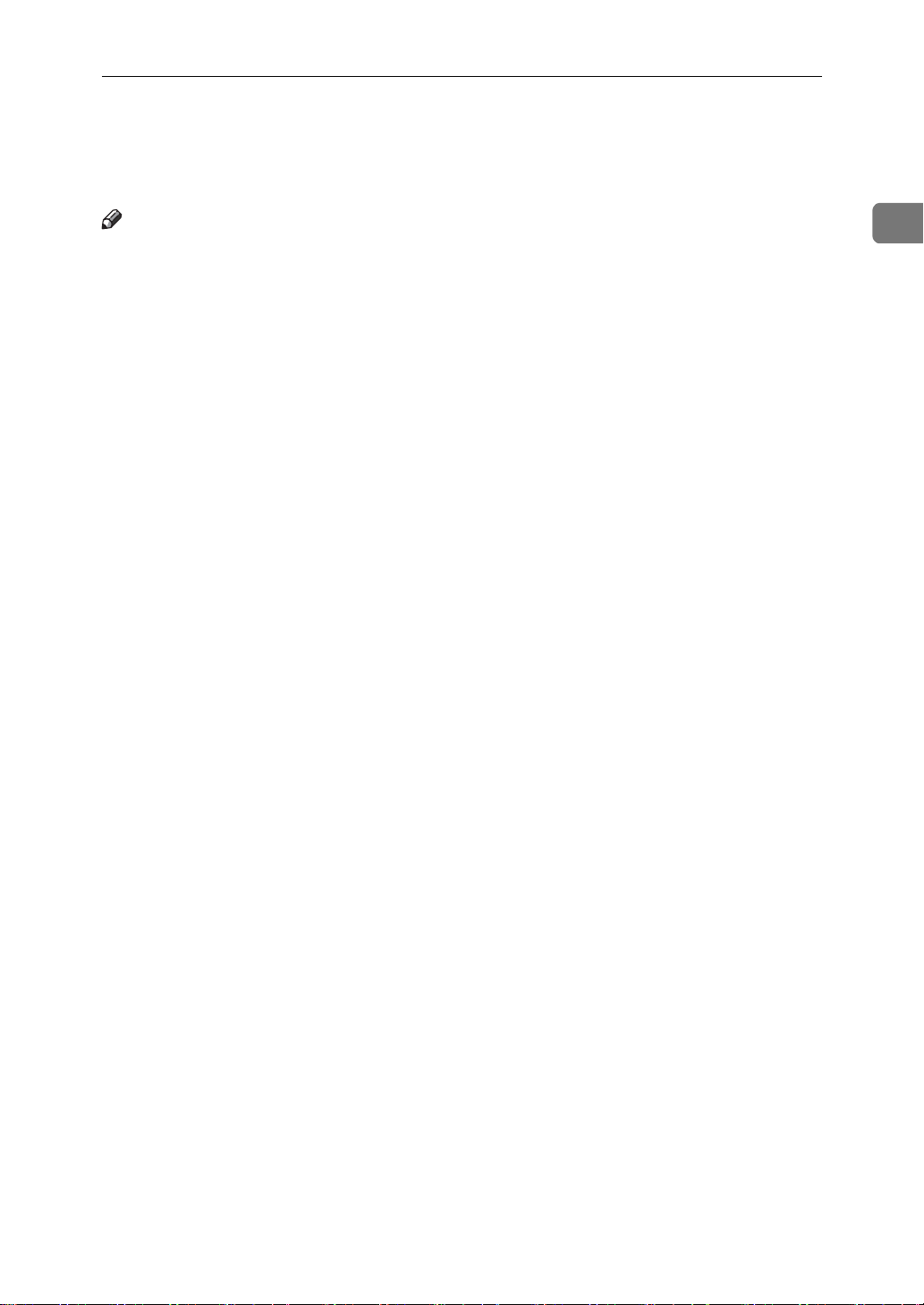
當某一工作不被執行時
×... 表示在目前的工作完成之後您必須手動啟動其他工作 (即這些功能不能一起
使用)。
*1
掃描完所有之前的工作文件後,即可開始掃描文件。
*2
進行並行接收時,將暫停所有後續工作 , 直至接收完成為止。
註
❒ 如果本機能同時執行多項功能,請在 “列印優先”中指定要有優先級的功能。
此設置出廠預設為 “顯示模式”。 有關列印優先功能的設置,請參閱常規 設定
指南中的 “列印優先”。
❒ 當正在進行列印時,使用其他功能掃描一個文件可能需要更長時間。
1
9
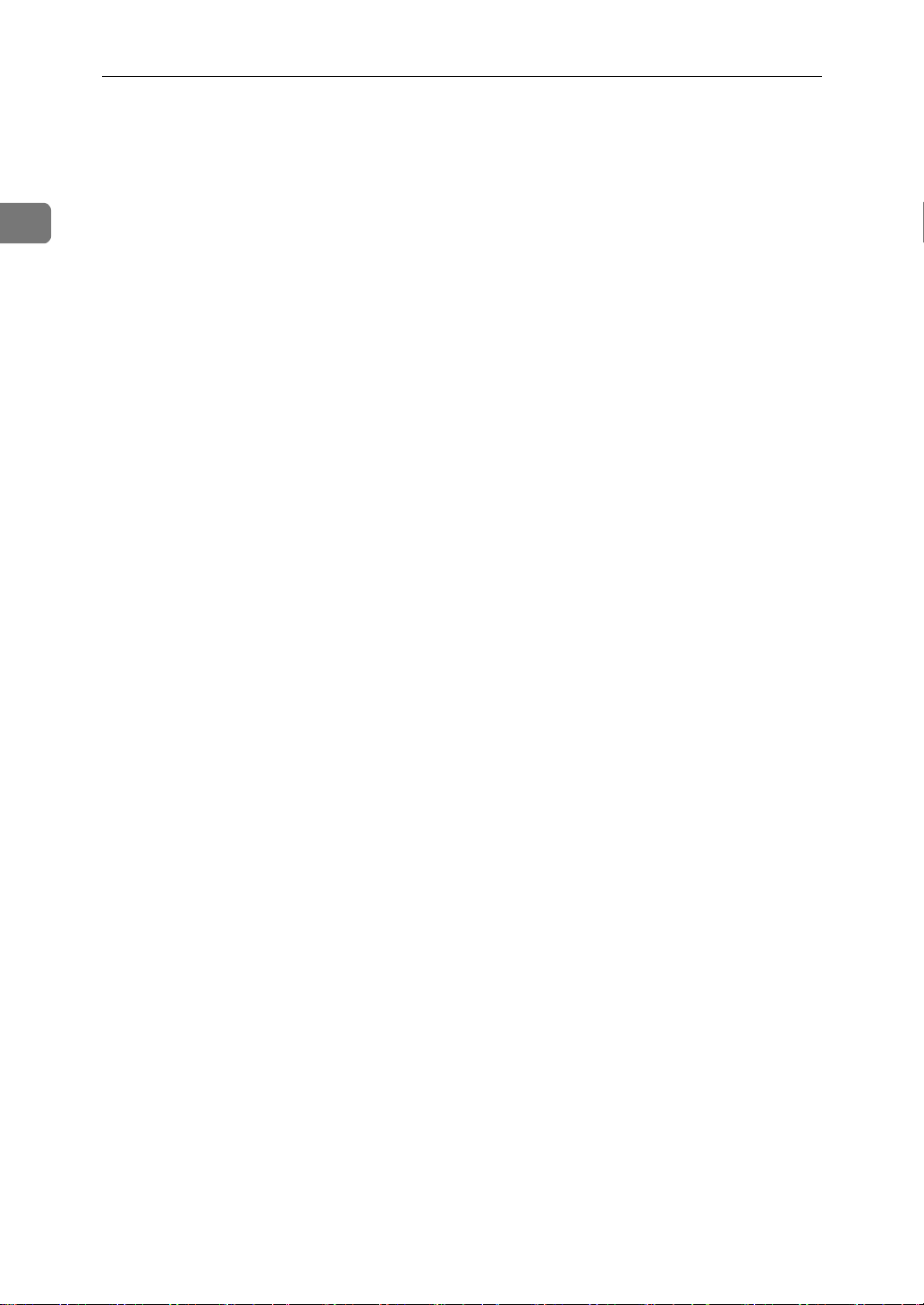
1
當本機無法按要求進行操作時
10
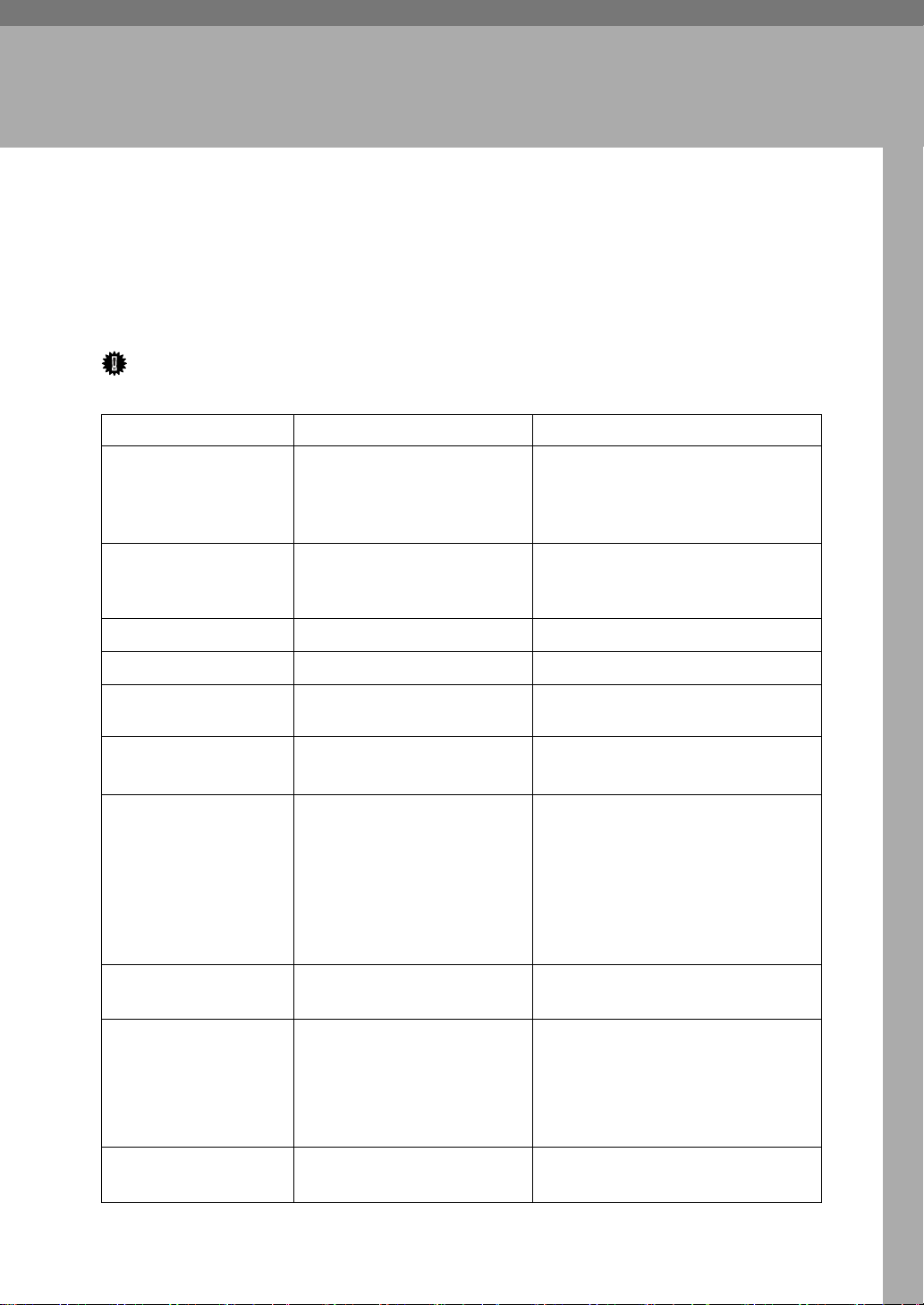
2. 使用影印功能時的疑難排解
本章節介紹影印機功能問題的可能原因以及可能的解決方法。
當出現訊息時
本章節介紹了本機的主要訊息。 如果出現其他訊息,請根據訊息中的指示進行操
作。
重要訊息
❒ 對於此處未列出的訊息,請參閱 “操作本機出現問題時”。
訊息 原因 解決方法
無法偵測原稿尺寸。
無法偵測原稿尺寸。
無法偵測原稿尺寸。
檢查原稿方向。
檢查紙張尺寸。
交叉分頁無法使用 於
這個紙張規格
本尺寸無法進行雙面
影印
最大份數為 nn
放了不適合的原稿。 手動選擇紙張,不要使用自動紙張選
擇模式,並且不要使用縮小 / 放大功
能。 請參閱影印參考手冊中的 “難
以檢測的紙張尺寸”。
放了不適合的原稿。 將原稿放到曝光玻璃上。 請參閱影印
參考手冊中的 “放置曝光玻璃”和
“難以檢測的紙張尺寸”。
未放置原稿。 請放上原稿。
原稿放置的方向不正確。 請改變原稿的方向。
設定的紙張尺寸不對。 如果您按下 【開始】鍵,影印將從
所選的紙張開始。
選擇了無法使用交叉分頁的紙
張尺寸。
選擇了在雙面模式中不可使用
的紙張尺寸。
影印件的數量超出了最大影印
數量。
選擇合適的紙張尺寸。 請參閱影印參
考手冊中的 “分頁”。
以下紙張尺寸適用於雙面模式:
A3L、B4L、A4KL、B5KL、
A5KL、11"×17"L、8
1
/2"×11"KL、71/4"×101/2"L、
8
8"×13"L、8
8KL、16KKL。 請選擇其中的一種
尺寸。
您可更改最大影印數量。 請參閱常規
設定指南中的 “最大份數”。
1
/2"×13"L、81/4"×13"L
1
/2"×14"L、
無法影印。其他功能
正在掃描原稿。
您沒有權限使用此功
能。
掃描器功能正處於使用狀態中。取消目前掃描工作。 若要這樣做,則
按掃描器畫面上的 【清除 / 停止】鍵
此功能的使用僅限於經過驗證
的使用者。
以顯示訊息 “
鍵。要停止掃描?
止 ]。
請聯絡管理員。
已按下清除 / 停止
”,然後按 [ 停
11
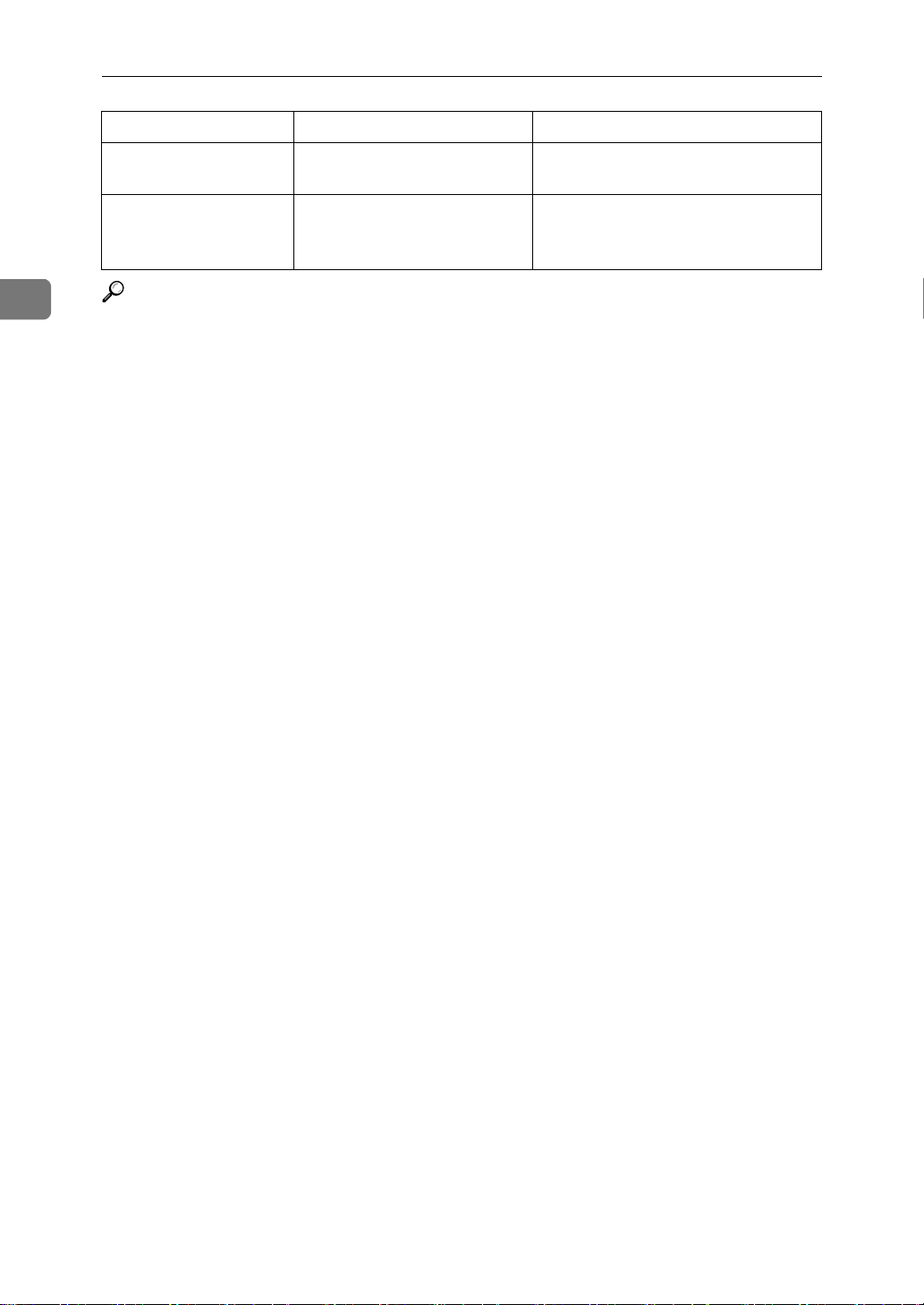
使用影印功能時的疑難排解
訊息 原因 解決方法
2
驗證失敗。
驗證失敗。
輸入的登入使用者名稱或登入
密碼不正確。
當使用 Windows 驗證、LDAP
驗證或整合伺服器驗證時,無
法訪問驗證伺服器。
參考
第 5 頁 “ 操作本機出現問題時 ”
請向使用者管理員詢問正確的登入使
用者名稱和登入密碼。
請聯絡管理員。
12
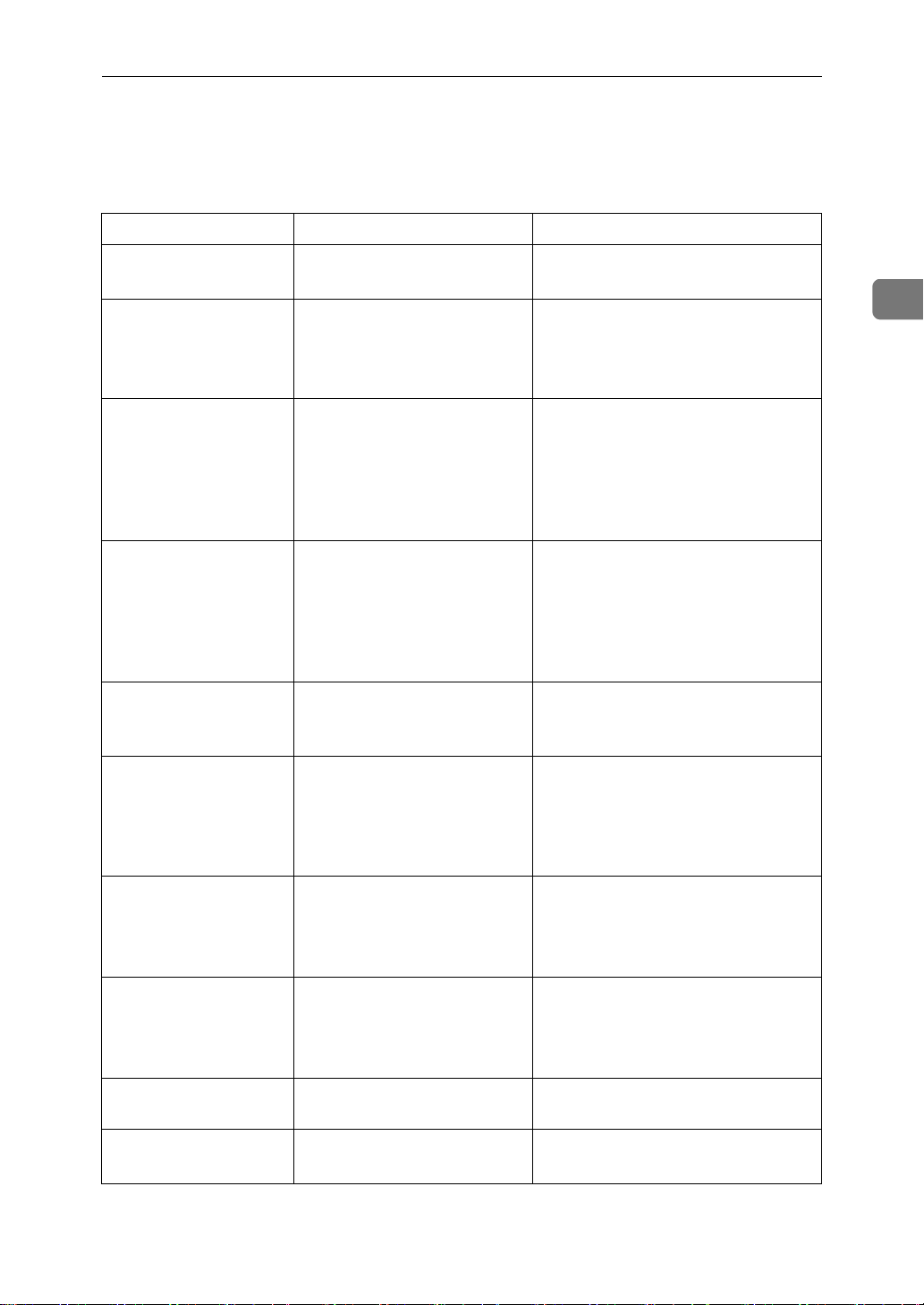
當影印不清晰時
當影印不清晰時
本章節介紹影印不清晰的可能原因以及可能的解決方法。
問題 原因 解決方法
影印件不潔。影像濃度過高。請調節影像濃度。 請參閱影印參考手
冊中的 “調節影像濃度”。
影印件不潔。 未啟用 [ADS 背景 ]。 在影印機功能的原稿類型設置中選擇
[ 全彩色 1( 文字 )] 或 [ 黑白 1( 文字 )]
以啟用 [ADS 背景 ]。 請參見常規設定
指南中的 “ADS 背景”。
2
列印出來的影像含有污
點或影像斑駁。
列印出來的影像含有污
點或影像斑駁。
列印出來的影像含有污
點或影像斑駁。
列印出來的影像含有污
點或影像斑駁。
列印出來的影像含有污
點或影像斑駁。
• 列印頭可能會刮傷過厚或
過薄的紙張,導致油墨滲
出。
• 影像可能太淺以至於無法
列印顯示在粗糙或處理過
的紙張上。
未正確設定信封調節桿。 根據您裝入的紙張類型,正確設定調
油墨可能已乾或列印頭管口可
能被阻塞,從而阻止有效的油
墨排出。
列印頁表面的油墨未乾。 影印後,請勿立即觸摸列印頁的表
• 檢查本機是否安放在水平
表面上。
• 必須將本機安放在平穩的
表面上。
請使用推薦的紙張。 請參閱關於本機
中的 “影印紙”。
請聯絡維修代表。
節桿。 當列印至信封上時,請降下信
封調節桿。 若即使列印在非信封紙
上,影像仍舊不清晰,請降下信封調
節桿。 請參閱影印參考手冊中的
“當影印在信封上時”。
如果長時間未使用本機,若有必要,
請列印噴嘴檢查圖案,並清潔列印
頭。 請參閱第 83 頁 “ 維護 ” 。
面。 OHP 透明膠片比普通紙張需要更
長時間才能乾燥。 逐張取出剛列印出
的列印頁,小心不要觸摸列印區域。
請參閱關於本機中的 “影印紙”。
請確保本機的使用環境符合要求。 請
參閱第 107 頁 “ 放置機器的地點 ” 。
列印出來的影像含有污
點或影像斑駁。
列印出來的影像含有污
點或影像斑駁。
列印出來的影像含有污
點或影像斑駁。
紙張有褶皺、卷曲或有污點。請展平紙張上的褶皺,或更換紙張。
請參閱關於本機中的 “影印紙”。
若列印出的紙張卷曲,請調節接紙
盤。
紙張過厚、卷曲或列印濃度太高。降下信封調節桿以便列印。
影像濃度過低。請調節影像濃度。 請參閱影印參考手
冊中的 “調節影像濃度”。
13
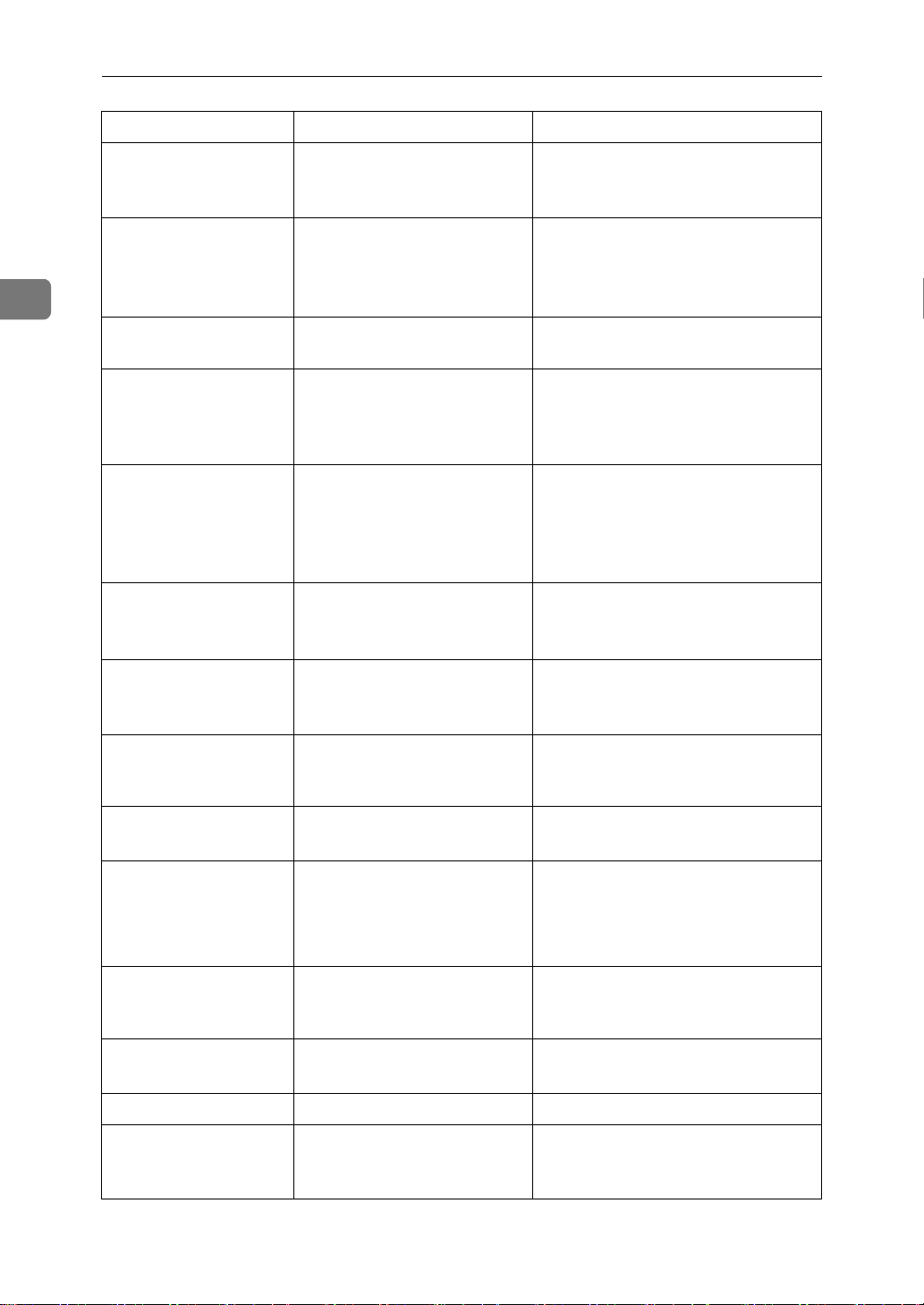
使用影印功能時的疑難排解
問題 原因 解決方法
2
列印出來的影像含有污
點或影像斑駁。
影像模糊或出現重影。 列印頭位置不正。 請調節列印頭的位置。 如果位置仍舊
影像過深或過淺。 列印墨盒的有效期已過。 打開列印墨盒,並在有效期之前使
影像過深或過淺。 未進行正確的紙張類型設置。 檢查紙匣、手送台或單頁手送台中裝
影像過深或過淺。影像沒有列印在合適的表面上。在列印在特殊紙張上之前,請仔細檢
影像不潔或滲色。 紙張未按正確方向裝入。 某些尺寸的紙張無法縱向裝入。 請檢
影像不潔或滲色。 使用非推薦的墨盒和重新充入
紙張潮濕。 請使用存放在推薦的溫度和濕度條件
下的紙張。 請參閱關於本機中的
“影印紙”。
不正確,請列印噴嘴檢查測試圖案,
然後若有需要,請清潔列印頭。 請參
閱第 83 頁 “ 維護 ” 。
用。
入的紙張與控制面板上設定的紙張類
型是否相符。 請參閱關於本機中的
“影印紙”。
查其表面。 列印在非用於列印紙張的
表面上會降低列印質量,並可能損壞
本機內部組件。 請參閱關於本機中的
“影印紙”。
查所裝入紙張的方向。 請參閱關於本
機中的 “影印紙”。
請使用原廠提供的原裝墨盒。 請聯絡
油墨的墨盒可能會造成列印質
量降低及其他問題。
維修代表。
14
影像不潔或滲色。 雙面影印大張、單色或油墨較
濃的影像可能會造成油墨洩漏
在主機內或出紙滾筒上。
影印了原稿影像的反
面。
如果您使用黏性原稿,
則影印件上會出現陰
影。
無論影印任何原稿,相
同的影印區域總是較
髒。
部分影像未影印出來。 未正確設定原稿。 請正確設定原稿。 請參閱關於本機中
部分影像未影印出來。 未選擇正確的紙張尺寸。 選擇合適的紙張尺寸。
只有影像的部分區域顯
示出顏色。
影像濃度過高。請調節影像濃度。 請參閱影印參考手
影像濃度過高。請調節影像濃度。 請參閱影印參考手
曝光玻璃、ADF 或 ARDF 髒了。對其進行清潔。 請參閱第 111 頁 “ 維
紙張潮濕。 請使用存放在推薦的溫度和濕度條件
如果影像較大、單色或油墨較濃,推
薦進行單面影印。
冊中的 “調節影像濃度”。
冊中的 “調節影像濃度”。
請改變原稿的方向。
在黏性部分上放上修正膠帶。
護您的機器 ” 。
的 “影印紙”。
下的紙張。 請參閱關於本機中的
“影印紙”。
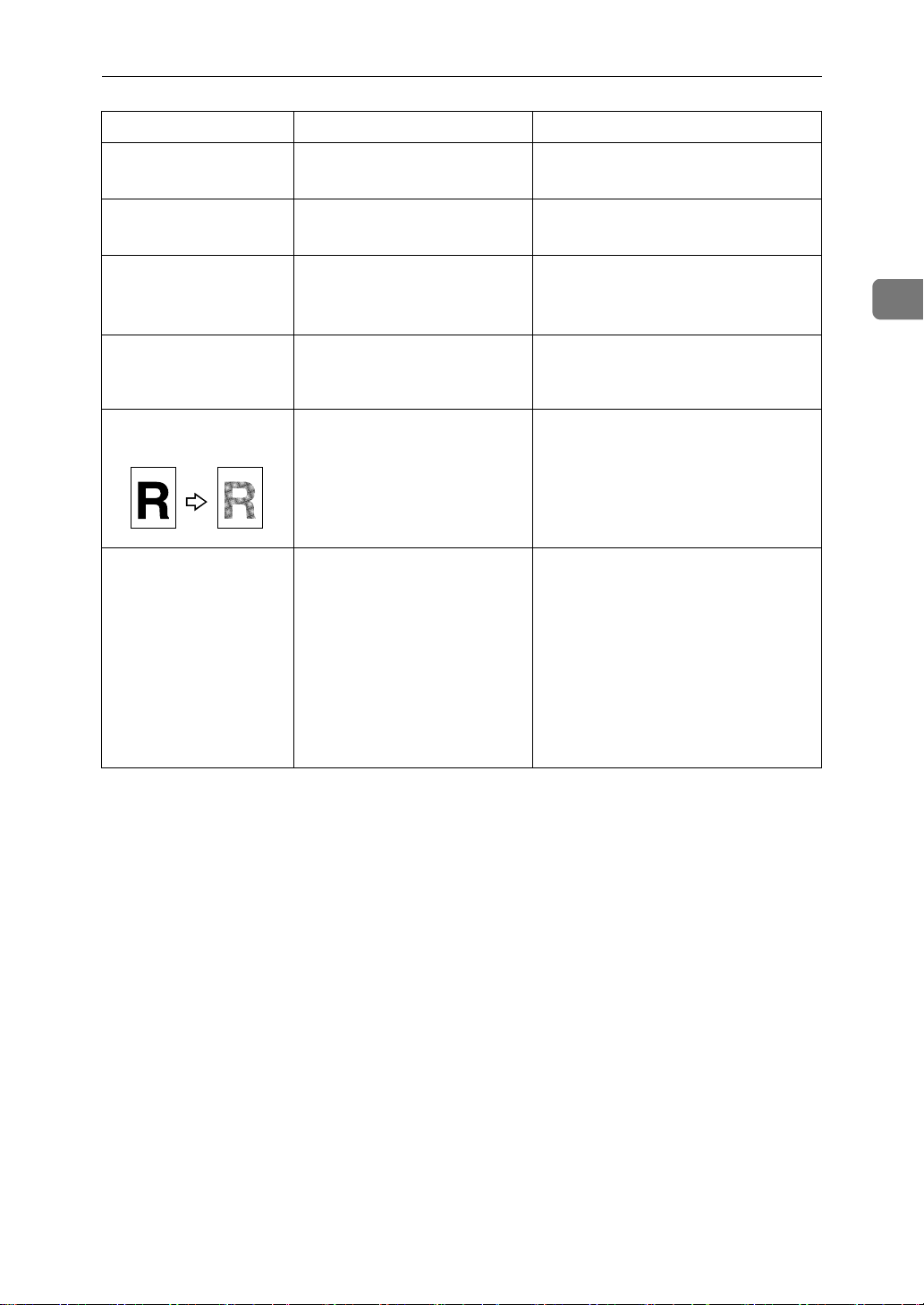
當影印不清晰時
問題 原因 解決方法
出現彩色線。 曝光玻璃或掃描玻璃髒了。 對其進行清潔。 請參閱第 111 頁 “ 維
護您的機器 ” 。
出現白線。 曝光玻璃或掃描玻璃髒了。 對其進行清潔。 請參閱第 111 頁 “ 維
護您的機器 ” 。
出現白線。 噴嘴可能噴不出。列印測試頁以檢查噴嘴能否噴出。 若
有必要,請對列印頭進行清潔。 請參
閱第 83 頁 “ 維護 ” 。
影印件空白。 未正確設定原稿。使用曝光玻璃時,請將原稿面朝下放
置。 使用 ADF 或 ARDF 時,將原稿
面朝上放置。
2
影印件上出現波紋圖
案。
在影印稿的影印件上出
現黑點。
原稿上有點狀圖案或許多線條。將原稿以小角度放置在曝光玻璃上。
由於濕度較高,影印稿粘在曝
光玻璃上了。
將影印稿按以下 2 種方式之一放置在
曝光玻璃上:
• 將 OHP 透明膠片放置在曝光玻璃
上,然後將影印稿放置在 OHP 透
明膠片上。
• 將影印稿放置在曝光玻璃上,然
後將 2 或 3 頁白紙放在影印稿
上。 影印時,讓曝光玻璃蓋、
ADF 或 ARDF 處於打開狀態。
15
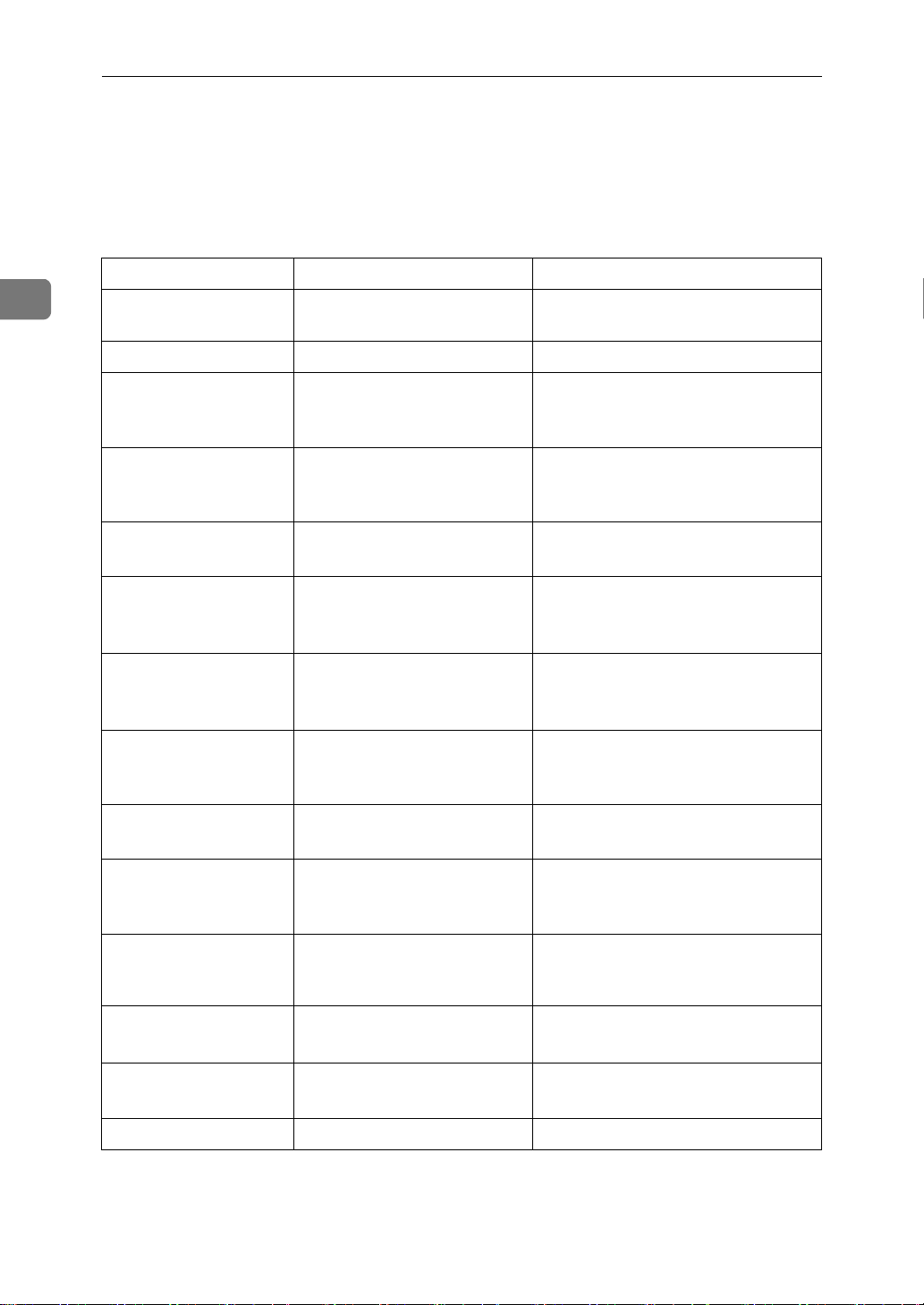
使用影印功能時的疑難排解
當您無法根據需要進行影印時
本章節介紹了影印效果與期望不同時的原因及解決方法。
❖ 基本
問題 原因 解決方法
2
無法開始列印。 單頁手送台或單頁接紙盤的蓋
子打開著。
無法開始列印。 在單頁接紙盤中留有紙張。取出單頁接紙盤中殘留的紙張。
經常發生夾紙。裝入的紙張數量超出了本機的
最大容量。
經常發生夾紙。 紙張潮濕。 請使用存放在推薦的溫度和濕度條件
經常發生夾紙。 紙張過厚或過薄。 請使用推薦的紙張。 請參閱關於本機
經常發生夾紙。影印紙有褶皺或被摺疊 / 弄
皺。
經常發生夾紙。 使用了已經影印過的紙張。 請使用推薦的紙張。 請勿使用已影印
影印紙被弄皺。 紙張潮濕。 請使用存放在適當的溫度和濕度條件
影印紙被弄皺。 紙張過薄。 請使用推薦的紙張。 請參閱關於本機
檢查單頁手送台或單頁接紙盤的蓋子
是否正確關上。
裝紙高度不可超出紙匣或手送台側擋
板上的上限標誌。 請參閱關於本機中
的 “影印紙”。
下的紙張。 請參閱關於本機中的
“影印紙”。
中的 “影印紙”。
請使用推薦的紙張。 請使用存放在推
薦的溫度和濕度條件下的紙張。 請參
閱關於本機中的 “影印紙”。
過的或列印過的影印紙。 請參閱關於
本機中的 “影印紙”。
下的紙張。 請參閱關於本機中的
“影印紙”。
中的 “影印紙”。
16
無法組合使用多種功
能。
影印件呈灰色或文字圖
案出現在影印件的背景
中。
列印傾斜。 送紙匣中的側擋板未鎖定。 請務必將側擋板鎖定。 請參閱第 66
列印傾斜。 送紙時傾斜。
列印傾斜。前蓋開著。 請務必關上右蓋和右下側蓋。
不可一起使用選定的功能。 檢查功能的組合,然後再次進行設
置。 請參閱影印參考手冊中的 “組
合表”。
您影印的文件是禁止未授權影
印的。
請檢查文件。 請參閱列印機參考手冊
中的 “使用 [ 複製的資料安全性 ]”。
頁 “ 變更紙張尺寸 ” 。
請正確裝入紙張。 請參閱
紙 ”
。
第 61 頁 “ 裝
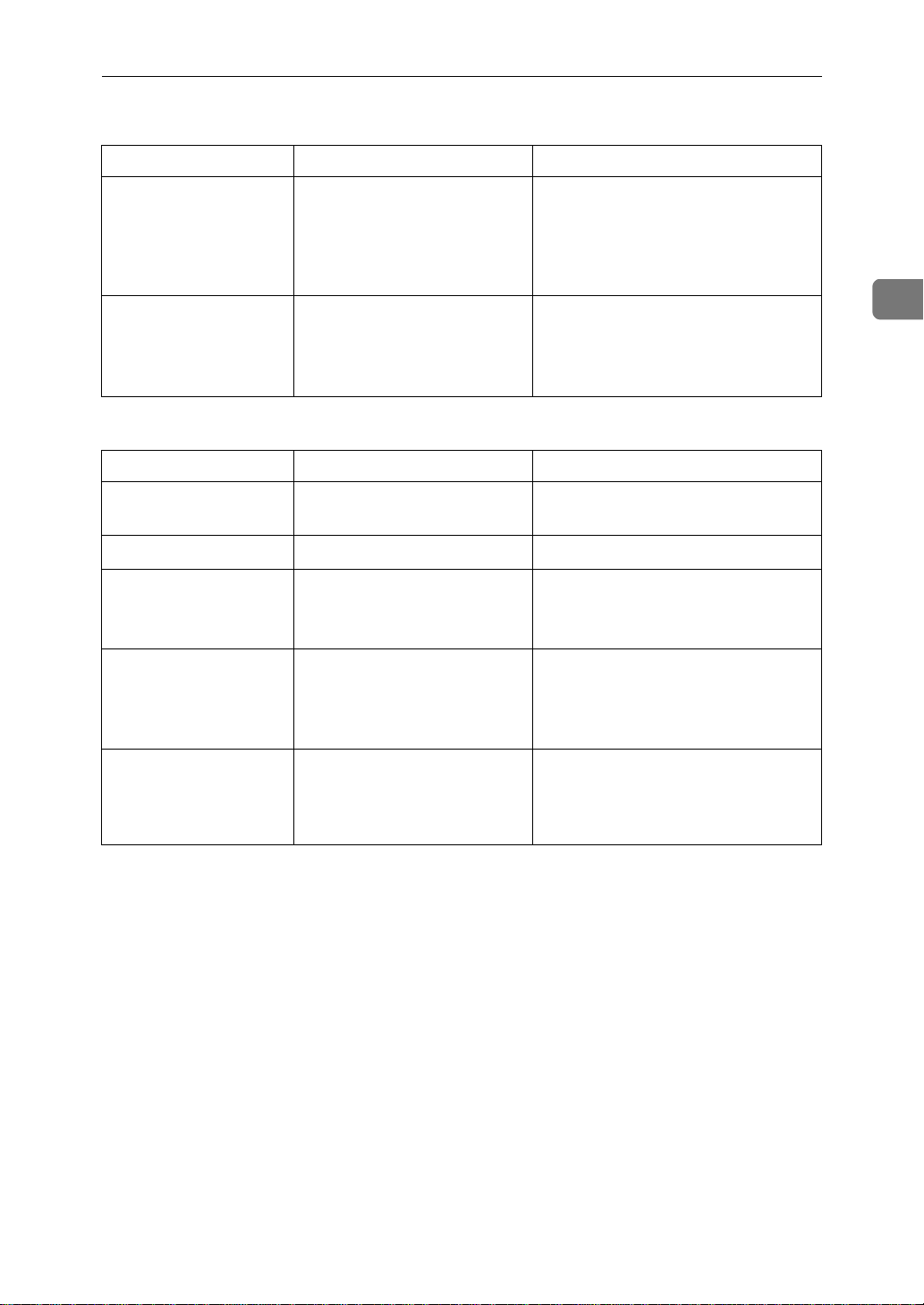
❖ 合併
問題 原因 解決方法
當您無法根據需要進行影印時
當使用合併時,部分影
像無法影印出來。
影印件順序不正確。 放置原稿的順序不正確。 當在原稿紙疊放置在 ADF 或 ARDF
您指定的複製比率與原稿及影
印紙的尺寸不匹配。
當您使用手動紙張選擇模式指定複製
比率時,請務必確保該比率與原稿及
影印紙相匹配。
(在使用合併模式前選擇正確的複製
比率。)
中時,最後一頁須放置在底部。
如果您將原稿放置在曝光玻璃上,請
從要影印的第一頁紙開始放置。
❖ 雙面列印
問題 原因 解決方法
無法以雙面模式列印。 您可能將紙張裝在了手送台或
單頁手送台上。
無法以雙面模式列印。
無法以雙面模式列印。 您選擇的紙匣在 [ 系統設定
影印件未按照雙面順
序。
您裝入的紙張超出 90 g/m
值 ] 中的 [ 紙匣紙張設定 ] 中
設成了 [ 關閉 ]。
放置原稿的順序不正確。 當在原稿紙疊放置在 ADF 或 ARDF
取出裝在手送台或單頁手送台上的紙
張。 將紙張裝入其他紙匣。
2
請更換紙張。
。
在 [ 系統設定值 ] 的 [ 紙匣紙張設定 ]
中將紙匣設為 [ 開啟 ]。 請參見常規
設定指南中的 “系統設定值”。
中時,最後一頁須放置在底部。
如果您將原稿放置在曝光玻璃上,請
從要影印的第一頁紙開始放置。
2
使用雙面模式時,即使
選擇了 [ 頂端至頂端 ],
影印還是按照從最上面
到最下面的順序進行。
放置原稿的方向不正確。 請按照正確的方向放置原稿。 請參閱
影印參考手冊中的 “原稿方向”。
17
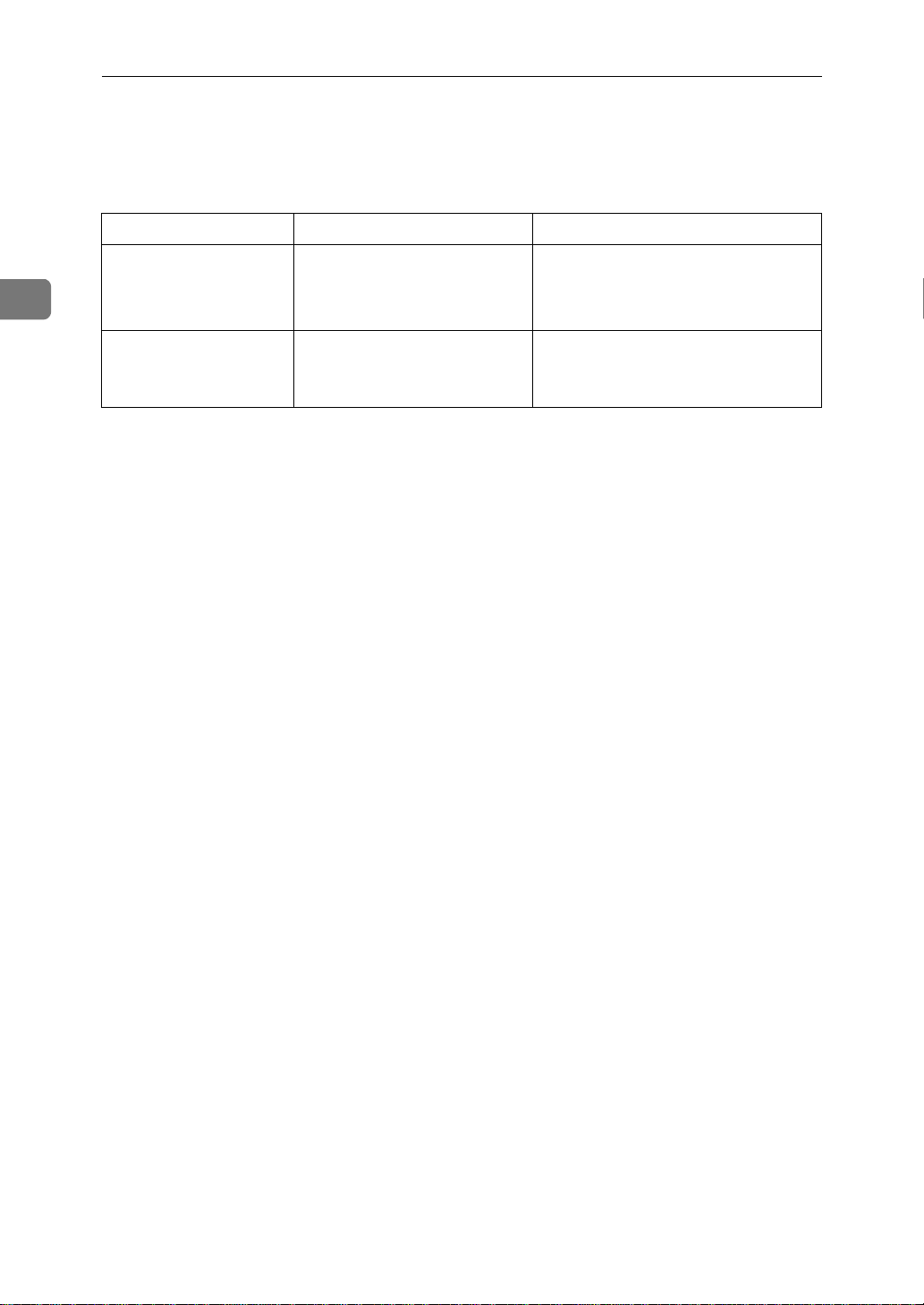
使用影印功能時的疑難排解
當記憶體已滿
本章節介紹可能造成記憶體已滿的原因以及可行的解決方法。
訊息 原因 解決方法
2
記憶體已滿。[ 列印 ]
掃描原稿,[ 清除 ] 去
取消 / 清除記憶體。
按 [ 恢復 ] 以掃描及
複製其餘的原稿。
掃描的原稿超出了記憶體中可
儲存的頁數。
本機將在掃描過的原稿列印完
成後,檢查是否需要影印剩下
的原稿。
按下[列印]影印掃描後的原稿並取消
正在掃描的資料。
消正在掃描的資料並停止影印。
若要繼續影印,請取出所有影印件,
然後按 [ 恢復 ]。 若要停止影印,請
按 [ 停止 ]。
按下[
清除記憶]取
18
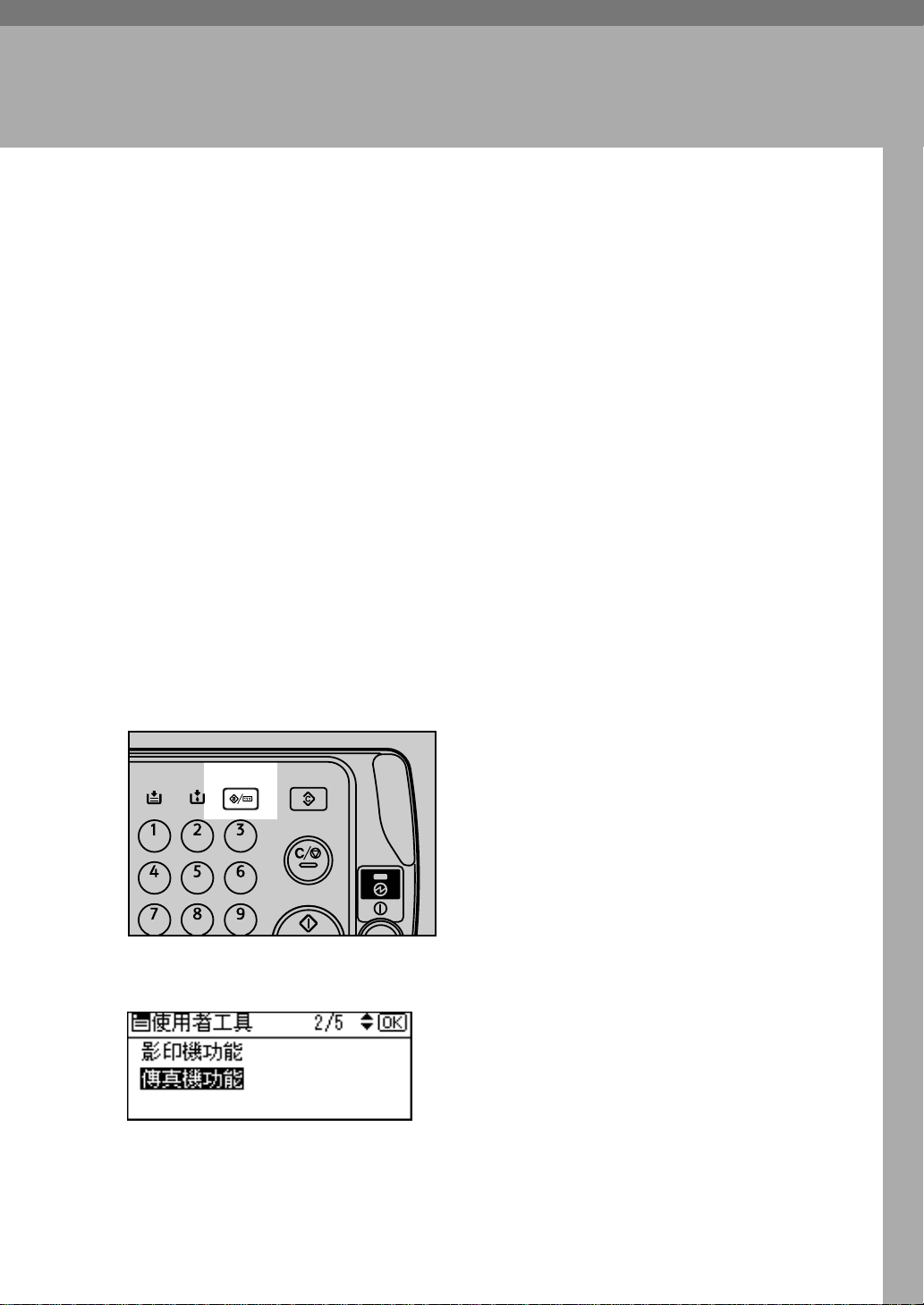
3. 使用傳真機功能時的疑難排解
本章節介紹可能引起傳真機功能故障的原因以及可行的解決方法。
調節音量
以下步驟介紹如何調節音量。
您可改變機器發出的下列聲音的音量。
❖ 免持聽筒模式
當按下 【免持聽筒撥號】鍵時聽到聲音。
❖ 傳送時
當進行立即傳送時聽到聲音。
❖ 接收時
當本機接收文件時聽到聲音。
❖ 撥號時
從按下 【開始】鍵直到連接到目的地為止一直聽到聲音。
❖ 列印時
當列印接收到的文件時聽到聲音。
A 按 【使用者工具 / 計數器】鍵。
AME001S
B 使用 【U】或 【T】選擇 [ 傳真機功能 ],然後按 【OK】鍵。
19
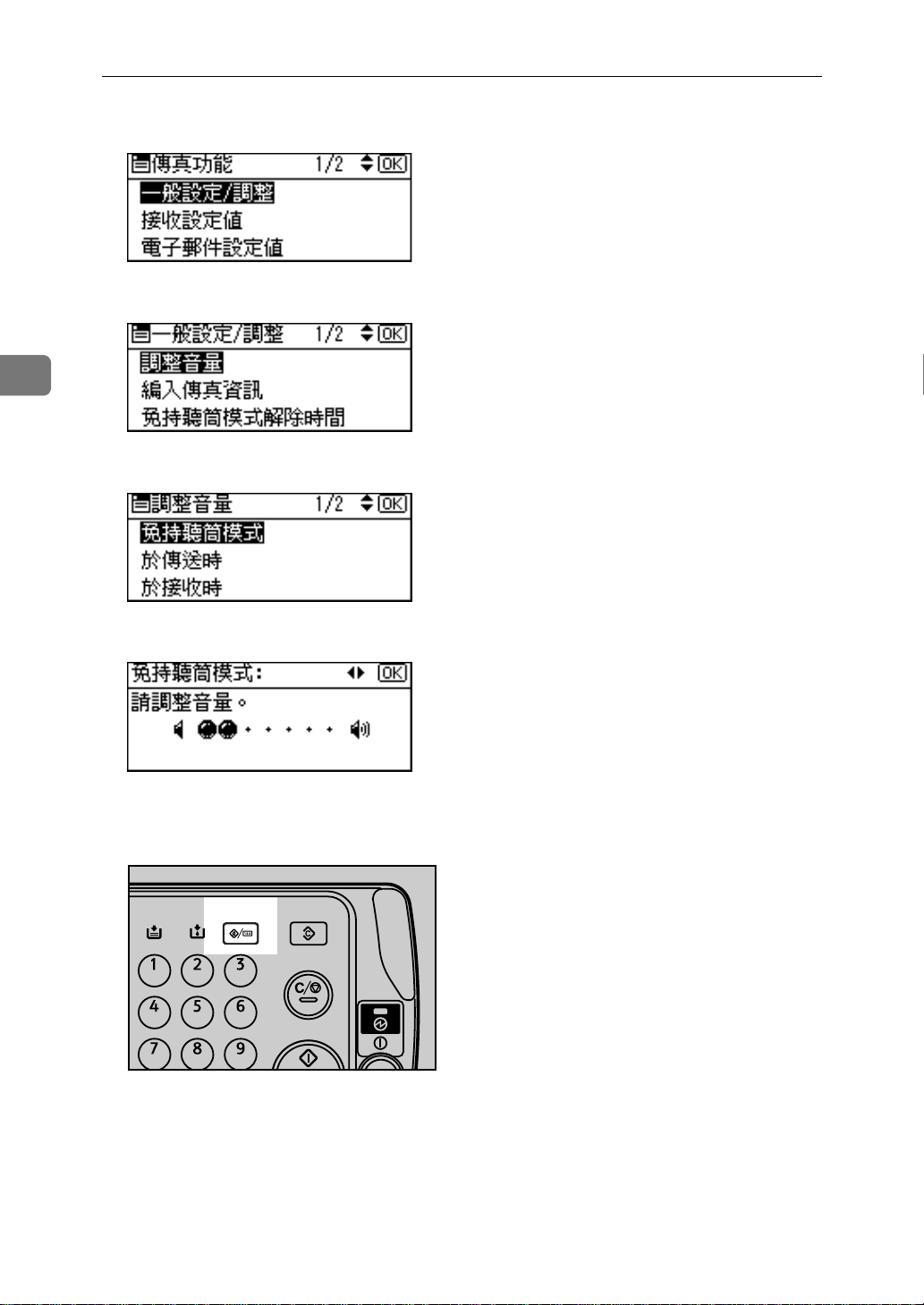
3
使用傳真機功能時的疑難排解
C 使用 【U】或 【T】選擇 [ 一般設定 / 調整 ],然後按 【OK】鍵。
D 使用 【U】或 【T】選擇 [ 調整音量 ],然後按 【OK】鍵。
E 使用 【U】或 【T】選擇要調整的目的地,然後按 【OK】鍵。
F 使用 【W】或 【V】選擇音量,然後按 【OK】鍵。
按下 【退出】鍵取消設置,然後顯示畫面返回至E的畫面。
G 按 【使用者工具 / 計數器】鍵。
AME001S
出現待機顯示畫面。
20
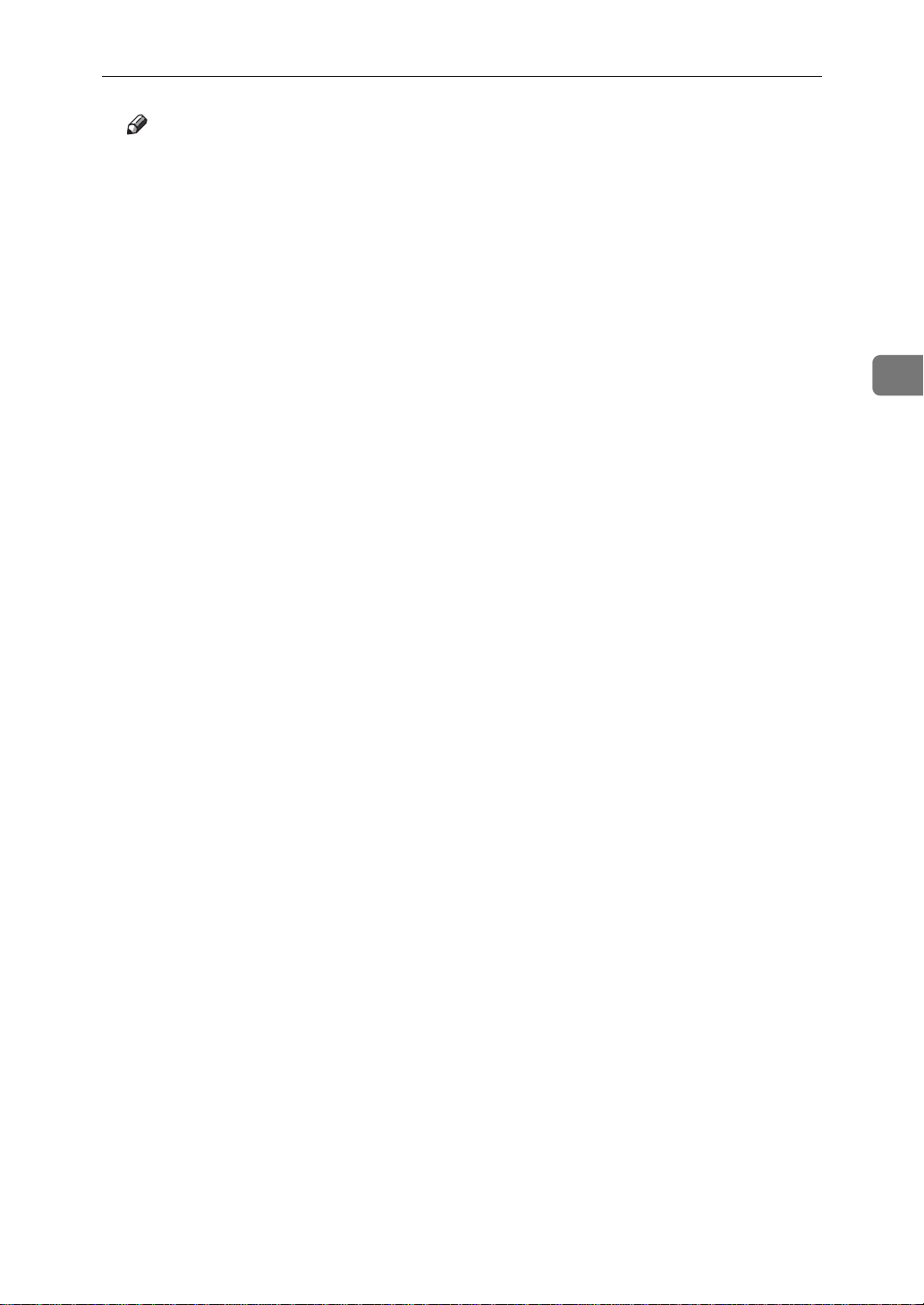
調節音量
註
❒ 當您按下 【免持聽筒撥號】鍵時可調節免持聽筒音量。 請參閱傳真機參考
手冊中的 “免持聽筒撥號”。
❒ 如果擴充的安全功能阻止您改變此設置,請聯絡管理員。
❒ 您可在 1-7 之間設定音量。
3
21
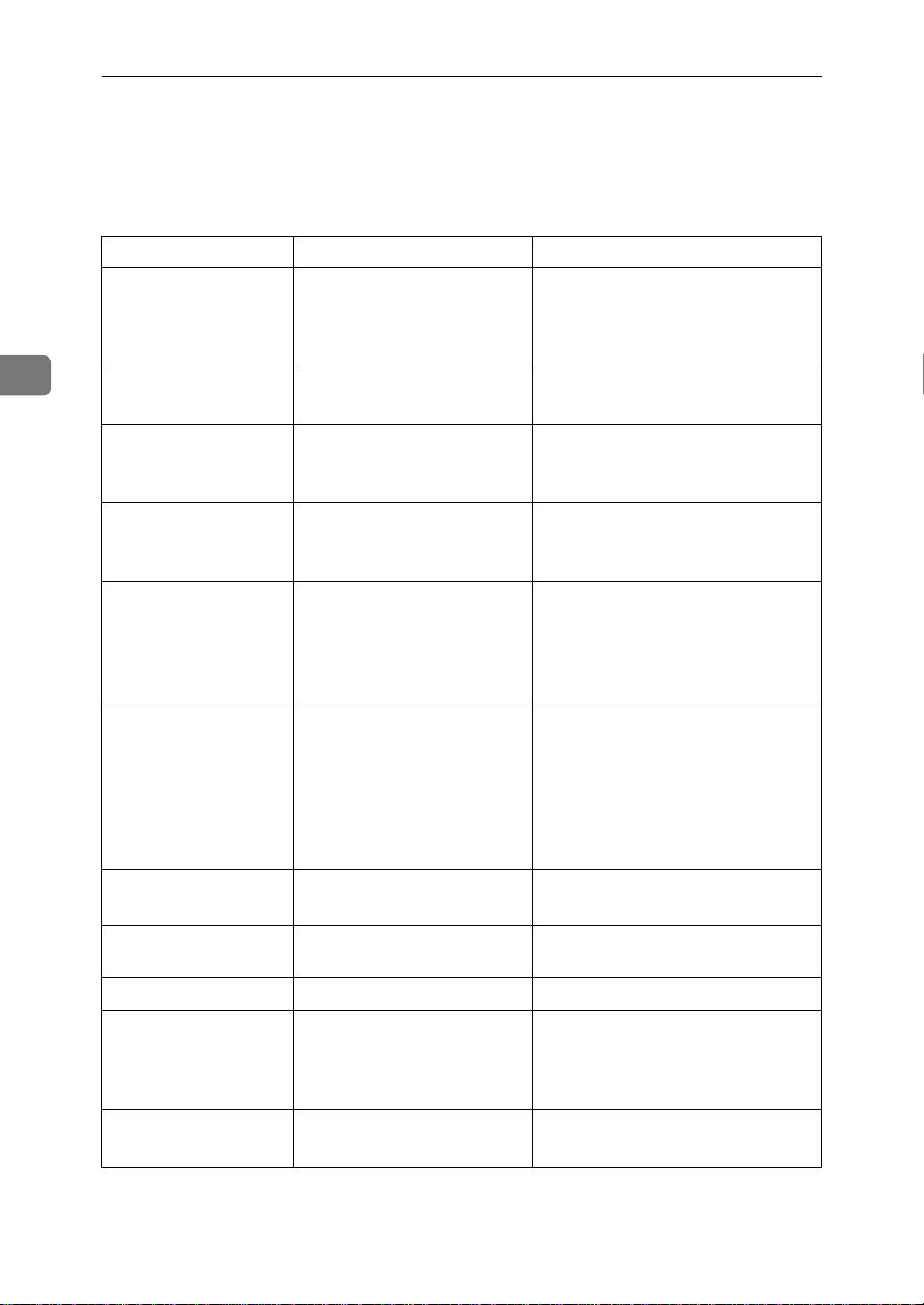
使用傳真機功能時的疑難排解
當出現訊息時
本章節介紹了本機的主要訊息。 如果顯示出其他訊息,請根據顯示的指示進行操
作。
訊息 原因 解決方法
3
發生錯誤,傳送已取
消。
將原稿放回,檢查原
稿並按開始鍵。
無法偵測原稿尺寸。
重新放置原稿然後按
開始鍵。開始鍵
L 功能上的問題
資料將被初始化。
因為其他功能正在使
用掃描器而無法傳送
傳真。
更新目的地清單。稍
後重新選擇目的地或
寄件者的名稱。
立即傳送過程中發生夾紙。 本
機或電話線路可能存在問題
(例如雜訊或串音)。
記憶傳送過程中原稿夾紙。將尚未掃描的原稿再次放到曝光玻璃
本機未檢測到原稿尺寸。 請再次放置原稿,然後按下 【開始】
傳真存在問題。 記下顯示畫面上顯示的代碼號,然後
本機在其他功能下掃描原稿。在發送傳真前,請取消目前在其他功
目的地清單正透過使用
SmartDeviceMonitor for Admin
或 Web Image Monitor 從網路
上更新。 視所需更新的目的地
數目而定,在您繼續操作之前
可能會有些延遲。 當顯示此訊
息時,無法進行操作。
按下 [ 結束 ],然後再次發送尚未發
送的頁面。
若出錯頻率過於頻繁,請聯絡您的維
修代表。
上、ADF 或 ARDF 上。
鍵。
聯絡維修代表。
可使用其他功能。
能下的掃描工作。 若要這樣做,則在
控制面板上按 【清除 / 停止】鍵以顯
示訊息 “
停止掃描?
請等待直至此訊息消失。 當顯示此訊
息時,請勿關閉電源。
已按下清除 / 停止鍵。要
”,然後按 [ 停止 ]。
22
您沒有權限使用此功
能。
驗證失敗。
驗證失敗。
與 LDAP 伺服器連線
失敗。請檢查伺服器
狀態。
LDAP 伺服器驗證失
敗。請檢查設定。
禁用此功能。 請聯絡管理員。
登入使用者名稱或密碼錯誤。 確認正確的登入使用者名稱或密碼錯
誤。
無法從本機上進行驗證。請聯絡管理員。
出現網路錯誤,連接失敗。 重試一次該操作。 若仍顯示此訊息,
則網路可能忙。 請檢查 [ 系統設定
值 ] 資訊。 請參見常規設定指南中的
“系統設定值”。
輸入的使用者名稱或密碼與對
LDAP 驗證指定的不符。
對 LDAP 伺服器驗證的使用者名稱和
密碼進行正確設置。
